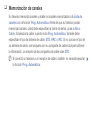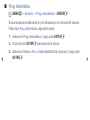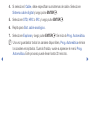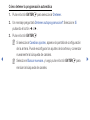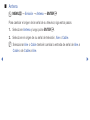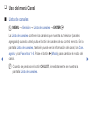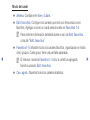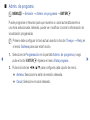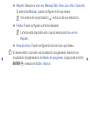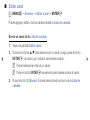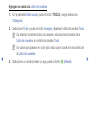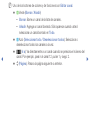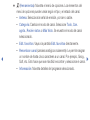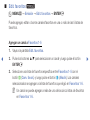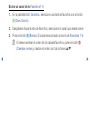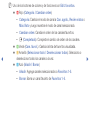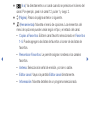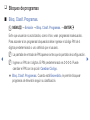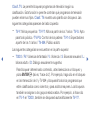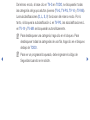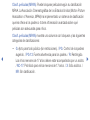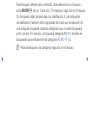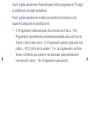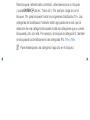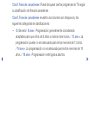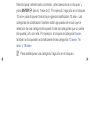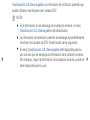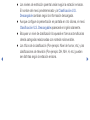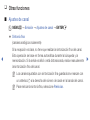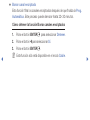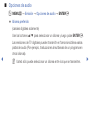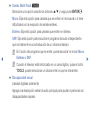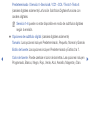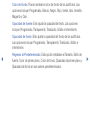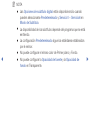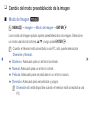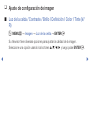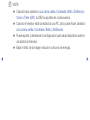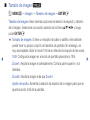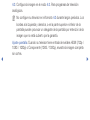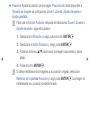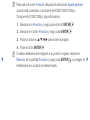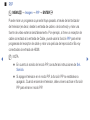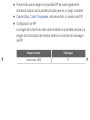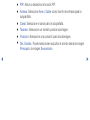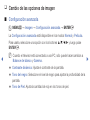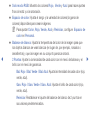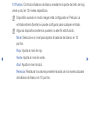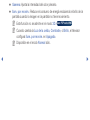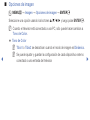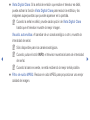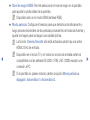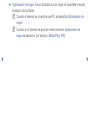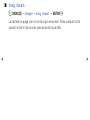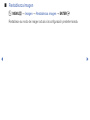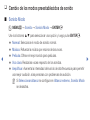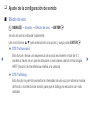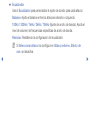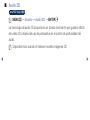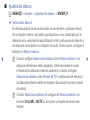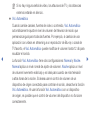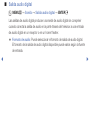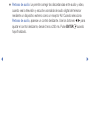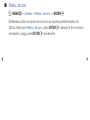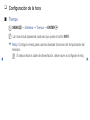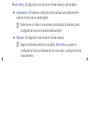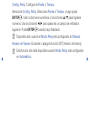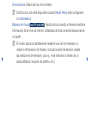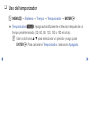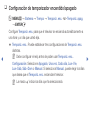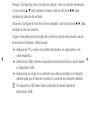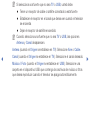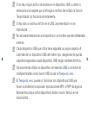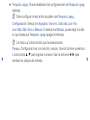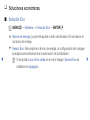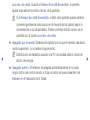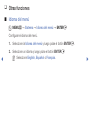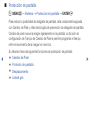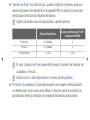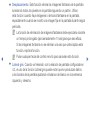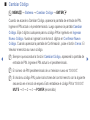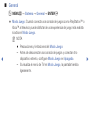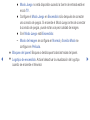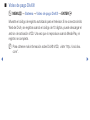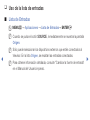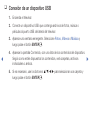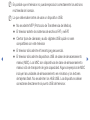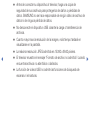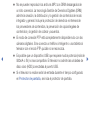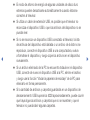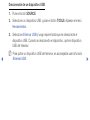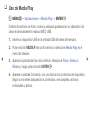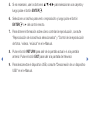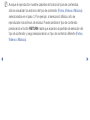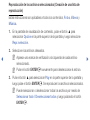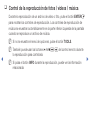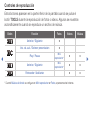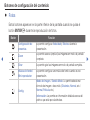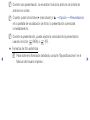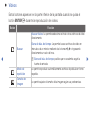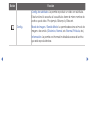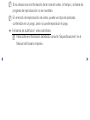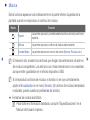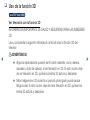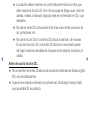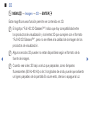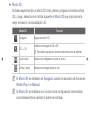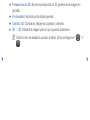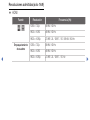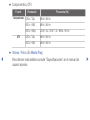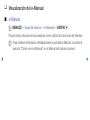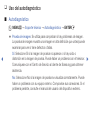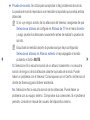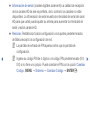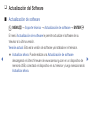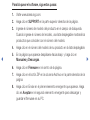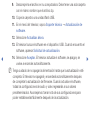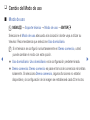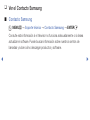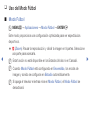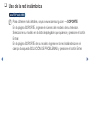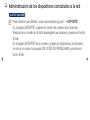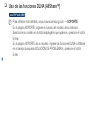Samsung PN60F5300BF Manual de usuario
- Categoría
- Televisores LCD
- Tipo
- Manual de usuario
Este manual también es adecuado para

▶
❑
Memorización de canales
Su televisor memoriza canales y añade los canales memorizados a la Lista de
canales con la función Prog. Automática. Antes de que su televisor pueda
memorizar canales, usted debe especificar la fuente de señal, ya se a Aire o
Cable. Si selecciona cable, cuando inicia Prog. Automática, también debe
especificar el tipo de sistema de cable, STD, HRC o IRC. Si no conoce el tipo de
su sistema de cable, comuníquese con su compañía de cable local para obtener
la información. La mayoría de las compañías de cable usan STD.
N
Si conectó su televisor a un receptor de cable o satélite, no necesita ejecutar
la función Prog. Automática.
Configuración de canal

◀ ▶
■
Prog. Automática
O
MENU
m
→
Emisión
→
Prog. Automática
→
ENTER
E
Busca canales automáticamente y los almacena en la memoria del televisor.
Para iniciar Prog. Automática, siga estos pasos:
1. Seleccione Prog. Automática y luego pulse ENTER
E
.
2. Pulse el botón ENTER
E
para seleccionar Iniciar.
3. Seleccione Ambos, Aire o Cable resaltando las opciones y luego pulse
ENTER
E
.

◀ ▶
4. Si seleccionó Cable, debe especificar sus sistemas de cable. Seleccione
Sistema cable digital y luego pulse ENTER
E
.
5. Seleccione STD, HRC o IRC y luego pulse ENTER
E
.
6. Repita para Sist. cable analógico.
7. Seleccione Explorar y luego pulse ENTER
E
. Se inicia la Prog. Automática.
N
Una vez guardados todos los canales disponibles, Prog. Automática elimina
los canales encriptados. Cuando finaliza, vuelve a aparecer el menú Prog.
Automática. Este proceso puede llevar hasta 30 minutos.

◀ ▶
Cómo detener la programación automática
1. Pulse el botón ENTER
E
para seleccionar Detener.
2. Un mensaje preguntará Detener autoprogramacion? Seleccione Sí
pulsando el botón
◄
o
►
.
3. Pulse el botón ENTER
E
.
N
Si selecciona Cambiar ajustes, aparece la pantalla de configuración
de la antena. Puede reconfigurar los ajustes de la antena y comenzar
nuevamente la búsqueda de canales.
N
Seleccione Buscar nuevam. y luego pulse el botón ENTER
E
para
reiniciar la búsqueda de canales.

◀ ▶
■
Antena
O
MENU
m
→
Emisión
→
Antena
→
ENTER
E
Para cambiar el origen de la señal de su televisor, siga estos pasos:
1. Seleccione Antena y luego pulse ENTER
E
.
2. Seleccione el origen de su señal de televisión, Aire o Cable.
N
Seleccionar Aire o Cable también cambia la entrada de señal de Aire a
Cable o de Cable a Aire.

◀ ▶
❑
Uso del menú Canal
■
Lista de canales
O
MENU
→
Emisión
→
Lista de canales
→
ENTER
E
La Lista de canales contiene los canales que muestra su televisor (canales
agregados) cuando usted pulsa el botón de canales de su control remoto. En la
pantalla Lista de canales, también puede ver la información del canal, los Can.
agrds. y los Favoritos 1-5. Pulse el botón
►
(Modo) para cambiar el modo del
canal.
N
Cuando se presiona el botón CH LIST, inmediatamente se muestra la
pantalla Lista de canales.

◀ ▶
Modo del canal
●
Antena: Cambia entre Aire y Cable.
●
Edit. favoritos: Configure los canales que mira con frecuencia como
favoritos. Agregue o borre un canal seleccionado en Favoritos 1-5.
N
Para obtener información detallada sobre el uso de Edit. favoritos,
consulte “Edit. favoritos”.
●
Favoritos 1-5: Muestra todos los canales favoritos, organizados en hasta
cinco grupos. Cada grupo tiene una pantalla separada.
N
El televisor muestra Favoritos 1-5 sólo si usted ha agregado
favoritos usando Edit. favoritos.
●
Can. agrds.: Muestra todos los canales añadidos.

◀ ▶
■
Admin. de programa
O
MENU
m
→
Emisión
→
Admin. de programa
→
ENTER
E
Puede programar el televisor para que muestre un canal automáticamente a
una hora seleccionada. Además, puede ver, modificar o borrar la información de
visualización programada.
N
Primero debe configurar la hora actual usando la función Tiempo
→
Reloj en
el menú Sistema para usar esta función.
1. Seleccione la Programación en la pantalla Admin. de programa y luego
pulse el botón ENTER
E
. Aparece el menú Vista program..
2. Pulse los botones
◄/►/▲/▼
para configurar cada opción de menú.
●
Antena: Seleccione la señal de emisión deseada.
●
Canal: Seleccione el canal deseado.

◀ ▶
●
Repetir: Seleccione Una vez, Manual, Sáb~Dom, Lun~Vie o Cada día.
Si selecciona Manual, puede configurar el día que desea.
N
Una marca de comprobación (
c
) indica el día que seleccionó.
●
Fecha: Puede configurar una fecha deseada.
N
La fecha está disponible sólo cuando selecciona Una vez en
Repetir.
●
Hora de inicio: Puede configurar la hora de inicio que desea.
N
Si desea editar o cancelar una visualización programada, seleccione la
visualización programada en la Admin. de programa. Luego pulse el botón
ENTER
E
y seleccione Editar o Borrar.

◀ ▶
■
Editar canal
O
MENU
m
→
Emisión
→
Editar canal
→
ENTER
E
Puede agregar, editar o borrar canales desde la Lista de canales.
Borrar un canal de la Lista de canales
1 Vaya a la pantalla Editar canal.
2. Pulse los botones
▲/▼
para seleccionar un canal y luego pulse el botón
ENTER
E
. La marca (
c
) indica el canal seleccionado.
N
Puede seleccionar más de un canal.
N
Pulse el botón ENTER
E
nuevamente para deseleccionar el canal.
3. Pulse el botón
b
(Borrar). El canal seleccionado se borra de la Lista de
canales.

◀ ▶
Agregar un canal a la Lista de canales
1. En la pantalla Editar canal, pulse el botón TOOLS y luego seleccione
Categoría.
2. Seleccione Todo y pulse el botón Aceptar. Aparece la lista de canales Todo.
N
Su televisor mostrará todos los canales, incluidos los borrados de la
Lista de canales, en la lista de canales Todo.
N
Un canal que aparece en color gris indica que el canal se ha borrado de
la Lista de canales.
3. Seleccione un canal borrado y luego pulse el botón
b
(Añadir).

◀ ▶
N
Uso de los botones de colores y de funciones con Editar canal.
●
b
Verde (Borrar / Añadir)
–
Borrar: Borre un canal de la lista de canales.
–
Añadir: Agrega un canal borrado. Sólo aparece cuando usted
selecciona un canal borrado en Todo.
●
}
Azul (Seleccionar todo / Deseleccionar todos): Selecciona o
deselecciona todos los canales a la vez.
●
(Ir a): Va directamente a un canal cuando se presiona el número del
canal. Por ejemplo, para ir al canal 12, pulse 1 y luego 2.
●
k
(Página): Pasa a la página siguiente o anterior.

◀ ▶
●
T
(Herramientas): Muestra el menú de opciones. Los elementos del
menú de opciones pueden variar según el tipo y el estado del canal.
–
Antena: Selecciona la señal de emisión, por aire o cable.
–
Categoría: Cambia el modo del canal. Seleccione Todo, Can.
agrds., Recién vistos o Más Visto. Se muestra el modo del canal
seleccionado.
–
Edit. favoritos: Vaya a la pantalla Edit. favoritos directamente.
–
Renombrar canal (canales analógicos solamente): Le permite asignar
un nombre de hasta cinco caracteres a un canal. Por ejemplo, Geog.,
Golf, etc. Esto hace que sea más fácil encontrar y seleccionar el canal.
–
Información: Muestra detalles del programa seleccionado.

◀ ▶
■
Edit. favoritos
t
O
MENU
m
→
Emisión
→
Edit. favoritos
→
ENTER
E
Puede agregar, editar o borrar canales favoritos en una o más de las 5 listas de
favoritos.
Agregar un canal a Favoritos 1-5
1. Vaya a la pantalla Edit. favoritos.
2. Pulse los botones
▲/▼
para seleccionar un canal y luego pulse el botón
ENTER
E
.
3. Seleccione una lista de favoritos específica entre Favoritos 1-5 con el
botón
b
(Cam. favori.) y luego pulse el botón
}
(Añadir). Los canales
seleccionados se agregan a la lista de favoritos que eligió en Favoritos 1-5.
N
Un canal se puede agregar a más de una de las cinco listas de favoritos
en Favoritos 1-5.

◀ ▶
Borrar un canal de la Favoritos 1-5
1. En la pantalla Edit. favoritos, seleccione una lista de favoritos con el botón
b
(Cam. favori.).
2. Desplácese hacia la lista de favoritos y seleccione el canal que desee borrar.
3. Pulse el botón
}
(Borrar). El canal seleccionado se borra de Favoritos 1-5.
N
Si desea cambiar el orden de los canales favoritos, pulse el botón
a
(Cambiar orden) y cambie el orden con los botones
▲/▼
.

◀ ▶
N
Uso de los botones de colores y de funciones con Edit. favoritos.
●
a
Rojo (Categoría / Cambiar orden)
–
Categoría: Cambia el modo de canal a Can. agrds., Recién vistos o
Más Visto y luego muestra el modo de canal seleccionado.
–
Cambiar orden: Cambia el orden de los canales favoritos.
–
E
(Completado): Completa el cambio de orden de los canales.
●
b
Verde (Cam. favori.): Cambia la lista de favoritos visualizada.
●
{
Amarillo (Seleccionar todo / Deseleccionar todos): Selecciona o
deselecciona todos los canales a la vez.
●
}
Azul (Añadir / Borrar)
–
Añadir: Agrega canales seleccionados a Favoritos 1-5.
–
Borrar: Borra un canal favorito de Favoritos 1-5.

◀ ▶
●
(Ir a): Va directamente a un canal cuando se presiona el número del
canal. Por ejemplo, para ir al canal 12, pulse 1 y luego 2.
●
k
(Página): Pasa a la página anterior o siguiente.
●
T
(Herramientas): Muestra el menú de opciones. Los elementos del
menú de opciones pueden variar según el tipo y el estado del canal.
–
Copiar a Favoritos: Edita el canal favorito seleccionado en Favoritos
1-5. Puede agregar a las listas de favoritos o borrar de las listas de
favoritos.
–
Renombrar Favoritos: Le permite asignar nombres a los canales
favoritos.
–
Antena: Selecciona la señal de emisión, por aire o cable.
–
Editar canal: Vaya a la pantalla Editar canal directamente.
–
Información: Muestra detalles de un programa seleccionado.

◀ ▶
❑
Bloqueo de programas
■
Bloq. Clasif. Programas.
O
MENU
m
→
Emisión
→
Bloq. Clasif. Programas.
→
ENTER
E
Evite que usuarios no autorizados, como niños, vean programas inadecuados.
Para acceder a los programas bloqueados debe ingresar el código PIN de 4
dígitos predeterminado o uno definido por el usuario.
N
La pantalla de entrada de PIN aparece antes que la pantalla de configuración.
N
Ingrese un PIN de 4 dígitos. El PIN predeterminado es 0-0-0-0. Puede
cambiar el PIN con la opción Cambiar Código.
●
Bloq. Clasif. Programas.: Cuando está Encendido, le permite bloquear
programas de televisión según su clasificación.

◀ ▶
Clasif. TV: Le permite bloquear programas de televisión según su
clasificación. Esta función le permite controlar qué programas de televisión
pueden mirar sus hijos. Clasif. TV muestra una planilla con bloqueos. Las
siguientes categorías aparecen del lado izquierdo:
–
TV-Y: Niños pequeños / TV-Y7: Niños a partir de los 7 años / TV-G: Apto
para todo público / TV-PG: Control de los padres / TV-14: Espectadores
a partir de los 14 años / TV-MA: Público adulto
Las siguientes categorías se encuentran en la parte superior:
–
TODO / FV: Violencia de fantasía / V: Violencia / S: Escenas sexuales / L:
Idioma adulto / D: Diálogo sexualmente sugestivo
Para bloquear determinado contenido, usted selecciona un bloqueo y
pulsa ENTER
E
(así es, “hace clic”). Por ejemplo, haga clic en el bloqueo
en la intersección de V y TV-MA y bloqueará todos los programas que
estén clasificados como violentos y para adultos mayores. Los bloqueos
también se asignan a los grupos relacionados. Por ejemplo, si hace clic
en TV-Y en TODO, también se bloqueará automáticamente TV-Y7.

◀ ▶
Del mismo modo, si hace clic en TV-G en TODO, se bloquearán todas
las categorías del grupo adultos jóvenes (TV-G, TV-PG, TV-14 y TV-MA).
Las subclasificaciones (D, L, S, V) funcionan del mismo modo. Por lo
tanto, si bloquea la subclasificación L en TV-PG, las subclasificaciones L
en TV-14 y TV-MA se bloquearán automáticamente.
N
Para desbloquear una categoría, haga clic en el bloqueo. Para
desbloquear todas las categorías de una fila, haga clic en el bloqueo
debajo de TODO.
N
Para ver un programa bloqueado, debe ingresar el código de
Seguridad cuando se le solicite.

◀ ▶
Clasif. películas (MPAA): Puede bloquear películas según su clasificación
MPAA. La Asociación Cinematográfica de los Estados Unidos (Motion Picture
Association of America, MPAA) ha implementado un sistema de clasificación
que les ofrece a los padres o tutores información avanzada sobre qué
películas son adecuadas para niños.
Clasif. películas (MPAA) muestra una columna con bloqueos y las siguientes
categorías de clasificaciones:
–
G: Apto para todo público (sin restricciones). / PG: Control de los padres
sugerido. / PG-13: Fuerte advertencia para los padres. / R: Restringido.
Los niños menores de 17 años deben estar acompañados por un adulto.
/ NC-17: Prohibido para niños menores de 17 años. / X: Sólo adultos. /
NR: Sin clasificación.

◀ ▶
Para bloquear determinado contenido, usted selecciona un bloqueo y
pulsa ENTER
E
(así es, “hace clic”). Por ejemplo, haga clic en el bloqueo
X y bloqueará todas las películas con clasificación X. Las categorías
de clasificación también están agrupadas de modo que la selección de
una categoría bloqueará todas las categorías que un padre bloquearía
junto con ella. Por ejemplo, si bloquea la categoría PG-13, también se
bloquearán automáticamente las categorías R, NC-17 y X.
N
Para desbloquear una categoría, haga clic en el bloqueo.

◀ ▶
Clasif. inglés canadiense: Puede bloquear ciertos programas de TV según
su clasificación de inglés canadiense.
Clasif. inglés canadiense muestra una columna con bloqueos y las
siguientes categorías de clasificaciones:
–
C: Programación destinada para niños menores de 8 años. / C8+:
Programación generalmente considerada aceptable para que niños de
8 años o más la miren solos. / G: Programación general, apta para todo
público. / PG: Control de los padres. / 14+: La programación contiene
temas o contenido que puede no ser adecuado para espectadores
menores de 14 años. / 18+: Programación para adultos.

◀ ▶
Para bloquear determinado contenido, usted selecciona un bloqueo
y pulsa ENTER
E
(así es, “hace clic”). Por ejemplo, haga clic en el
bloqueo 18+ para bloquear todos los programas clasificados 18+. Las
categorías de clasificación también están agrupadas de modo que la
selección de una categoría bloqueará todas las categorías que un padre
bloquearía junto con ella. Por ejemplo, si bloquea la categoría G, también
se bloquearán automáticamente las categorías PG, 14+ y 18+.
N
Para desbloquear una categoría, haga clic en el bloqueo.

◀ ▶
Clasif. Francés canadiense: Puede bloquear ciertos programas de TV según
su clasificación de francés canadiense.
Clasif. Francés canadiense muestra una columna con bloqueos y las
siguientes categorías de clasificaciones:
–
G: General / 8 ans+: Programación generalmente considerada
aceptable para que niños de 8 años o más la miren solos. / 13 ans+: La
programación puede no ser adecuada para niños menores de 13 años.
/ 16 ans+: La programación no es adecuada para niños menores de 16
años. / 18 ans+: Programación restringida a adultos.

◀ ▶
Para bloquear determinado contenido, usted selecciona un bloqueo y
pulsa ENTER
E
(así es, “hace clic”). Por ejemplo, haga clic en el bloqueo
18 ans+ para bloquear todos los programas clasificados 18 ans+. Las
categorías de clasificación también están agrupadas de modo que la
selección de una categoría bloqueará todas las categorías que un padre
bloquearía junto con ella. Por ejemplo, si bloquea la categoría 8 ans+,
también se bloquearán automáticamente las categorías 13 ans+, 16
ans+ y 18 ans+.
N
Para desbloquear una categoría, haga clic en el bloqueo.

◀ ▶
Clasificación U.S. Descargable: La información de restricción parental que
puede utilizarse mientras se miran canales DTV.
N
NOTA
●
Si la información no se descarga de la estación emisora, el menú
Clasificación U.S. Descargable está desactivado.
●
La información de restricción parental se descarga automáticamente
mientras mira canales de DTV. Puede tardar varios segundos.
●
El menú Clasificación U.S. Descargable está disponible para su
uso una vez que se descarga la información de la estación emisora.
Sin embargo, según la información de la estación emisora, puede no
estar disponible para su uso.

◀ ▶
●
Los niveles de restricción parental varían según la estación emisora.
El nombre del menú predeterminado y la Clasificación U.S.
Descargable cambian según la información descargada.
●
Aunque configure la presentación en pantalla en otro idioma, el menú
Clasificación U.S. Descargable aparecerá en inglés solamente.
●
Bloquear un nivel de clasificación bloqueará en forma automática las
demás categorías relacionadas con material más sensible.
●
Los títulos de la clasificación (Por ejemplo: Nivel de humor, etc.) y las
clasificaciones de televisión (Por ejemplo: DH, MH, H, etc.) pueden
ser distintas según la estación emisora.

◀ ▶
❑
Otras funciones
■
Ajustes de canal
O
MENU
m
→
Emisión
→
Ajustes de canal
→
ENTER
E
●
Sintonía fina
(canales analógicos solamente)
Si la recepción es clara, no tiene que realizar la sintonización fina del canal.
Esta operación se hace en forma automática durante la búsqueda y la
memorización. Si la señal es débil o está distorsionada, realice manualmente
la sintonización fina del canal.
N
Los canales ajustados con sintonización fina guardados se marcan con
un asterisco (*) a la derecha del número de canal en la banda del canal.
N
Para reiniciar la sintonía fina, seleccione Reiniciar.

◀ ▶
●
Borrar canal encriptado
Esta función filtra los canales encriptados después de que finaliza la Prog.
Automática. Este proceso puede demorar hasta 20~30 minutos.
Cómo detener la función Borrar canales encriptados
1. Pulse el botón ENTER
E
para seleccionar Detener.
2. Pulse el botón
l
para seleccionar Sí.
3. Pulse el botón ENTER
E
.
N
Esta función sólo está disponible en el modo Cable.

◀ ▶
■
Opciones de audio
O
MENU
m
→
Emisión
→
Opciones de audio
→
ENTER
E
●
Idioma preferido
(canales digitales solamente)
Use los botones
u
/
d
para seleccionar un idioma y luego pulse ENTER
E
.
Las emisiones de TV digitales pueden transmitir en forma simultánea varias
pistas de audio (Por ejemplo, traducciones simultáneas de un programa en
otros idiomas).
N
Usted sólo puede seleccionar un idioma entre los que se transmiten.

◀ ▶
●
Sonido Multi-Track
t
Seleccione una opción usando los botones
u
/
d
y luego pulse ENTER
E
.
Mono: Elija esta opción para canales que se emiten en monoaural o si tiene
dificultades con la recepción de señales estéreo.
Estéreo: Elija esta opción para canales que emiten en estéreo.
SAP: Elija esta opción para escuchar el programa de audio independiente,
que normalmente es una traducción de un idioma extranjero.
N
En función del programa que se emite, puede escuchar en modo Mono,
Estéreo o SAP.
N
Cuando el televisor está sintonizado en un canal digital y pulsa el botón
TOOLS, puede seleccionar un idioma entre los que se transmiten.
●
Discapacidad visual
(canales digitales solamente)
Agrega una descripción verbal al audio principal para ayudar a personas con
discapacidades visuales.

◀ ▶
■
Subtítulo
t
(Mensajes de texto en pantalla)
O
MENU
m
→
Emisión
→
Subtítulo
→
ENTER
E
●
Subtítulo: Puede activar o desactivar la función de subtítulos. Si los subtítulos
no están disponibles, no se mostrarán en la pantalla.
N
La función Subtítulo no puede utilizarse con los dispositivos conectados
al televisor a través de las entradas de Componente o HDMI.
●
Modo de Subtítulo: Puede seleccionar el modo de subtítulos deseado.
N
La disponibilidad de los subtítulos depende del programa que se está
emitiendo.
Predeterminado / CC1~CC4 / Texto1~Texto4: (canales analógicos
solamente) La función Subtítulos Analógicos funciona en modo de canal de
TV analógico o cuando se suministra una señal de un dispositivo externo al
televisor. (Según la señal de emisión, la función Subtítulos Analógicos puede o
no funcionar con canales digitales.)

◀ ▶
Predeterminado / Servicio1~Servicio6 / CC1~CC4 / Texto1~Texto4:
(canales digitales solamente) La función Subtítulos Digitales funciona con
canales digitales.
N
Servicio1~6 puede no estar disponible en modo de subtítulos digitales
según la emisión.
●
Opciones de subtítulo digital: (canales digitales solamente)
Tamaño: Las opciones incluyen Predeterminado, Pequeño, Normal y Grande.
Estilo de fuente: Las opciones incluyen Predeterminado y Estilos 0 a 7.
Color de fuente: Puede cambiar el color de las letras. Las opciones incluyen
Programado, Blanco, Negro, Rojo, Verde, Azul, Amarillo, Magenta y Cian.

◀ ▶
Color de fondo: Puede cambiar el color de fondo de los subtítulos. Las
opciones incluyen Programado, Blanco, Negro, Rojo, Verde, Azul, Amarillo,
Magenta y Cian.
Opacidad de fuente: Esto ajusta la opacidad del texto. Las opciones
incluyen Programado, Transparente, Traslúcido, Sólido e Intermitente.
Opacidad de fondo: Esto ajusta la opacidad del fondo de los subtítulos.
Las opciones incluyen Programado, Transparente, Traslúcido, Sólido e
Intermitente.
Regresar al Predeterminado: Esta opción establece el Tamaño, Estilo de
fuente, Color de primer plano, Color de fondo, Opacidad de primer plano y
Opacidad de fondo en sus valores predeterminados.

◀ ▶
N
NOTA
●
Las Opciones de subtítulo digital están disponibles sólo cuando
pueden seleccionarse Predeterminado y Servicio1 ~ Servicio6 en
Modo de Subtítulo.
●
La disponibilidad de los subtítulos depende del programa que se está
emitiendo.
●
La configuración Predeterminado sigue los estándares establecidos
por el emisor.
●
No puede configurar el mismo color de Primer plano y Fondo.
●
No puede configurar la Opacidad de fuente y la Opacidad de
fondo en Transparente.

◀ ▶
❑
Cambio del modo preestablecido de la imagen
■
Modo de Imagen
t
O
MENU
m
→
Imagen
→
Modo de Imagen
→
ENTER
E
Los modos de Imagen aplican ajustes preestablecidos a la imagen. Seleccione
un modo usando los botones
▲
/
▼
y luego pulse ENTER
E
.
N
Cuando el televisor está conectado a una PC, sólo puede seleccionar
Diversión y Normal.
●
Dinámico: Adecuado para un entorno iluminado.
●
Normal: Adecuado para un entorno normal.
●
Película: Adecuado para ver películas en un entorno oscuro.
●
Diversión: Adecuado para ver películas y juegos.
N
Diversión sólo está disponible cuando el televisor está conectado a una
PC.
Funciones básicas

◀ ▶
❑
Ajuste de configuración de imagen
■
Luz de la celda / Contraste / Brillo / Definición / Color / Tinte (V/
R)
O
MENU
m
→
Imagen
→
Luz de la celda
→
ENTER
E
Su televisor tiene diversas opciones para ajustar la calidad de la imagen.
Seleccione una opción usando los botones
▲/▼/◄/►
y luego pulse ENTER
E
.

◀ ▶
N
NOTA
●
Cuando hace cambios a Luz de la celda, Contraste, Brillo, Definición,
Color o Tinte (V/R), la OSD se ajustará en consecuencia.
●
Cuando el televisor está conectado a una PC, sólo puede hacer cambios
a Luz de la celda, Contraste, Brillo y Definición.
●
Puede ajustar y almacenar la configuración para cada dispositivo externo
conectado al televisor.
●
Bajar el brillo de la imagen reduce el consumo de energía.

◀ ▶
■
Tamaño de imagen
t
O
MENU
m
→
Imagen
→
Tamaño de imagen
→
ENTER
E
Tamaño de imagen ofrece diversas opciones de relación de aspecto y tamaño
de la imagen. Seleccione una opción usando los botones
▲/▼/◄/►
y luego
pulse ENTER
E
.
●
Tamaño de imagen: Si tiene un receptor de cable o satélite, éste también
puede tener su propio conjunto de tamaños de pantalla. Sin embargo, es
muy aconsejable utilizar el modo 16:9 de su televisor la mayoría de las veces.
16:9: Configura la imagen en el modo de pantalla panorámico 16:9.
Zoom1: Amplía la imagen moderadamente. Corta la parte superior y los
laterales.
Zoom2: Amplía la imagen más que Zoom1.
Ajuste de ancho: Aumenta la relación de aspecto de la imagen para que se
ajuste al ancho total de la pantalla.

◀ ▶
4:3: Configura la imagen en el modo 4:3. Para programas de televisión
analógicos.
N
No configure su televisor en el formato 4:3 durante largos períodos. Los
bordes a la izquierda y derecha, o en la parte superior e inferior de la
pantalla pueden provocar un desgaste de la pantalla por retención de la
imagen que no está cubierto por la garantía.
Ajuste pantalla: Cuando su televisor tiene entrada de señales HDMI (720p /
1080i / 1080p) o Componente (1080i / 1080p), muestra la imagen completa
sin cortes.

◀ ▶
●
Posición: Ajusta la posición de la imagen. Posición sólo está disponible si
Tamaño de imagen se configura en Zoom1, Zoom2, Ajuste de ancho o
Ajuste pantalla.
N
Para usar la función Posición después de seleccionar Zoom1, Zoom2 o
Ajuste de ancho, siga estos pasos:
1. Seleccione la Posición y luego pulse el botón ENTER
E
.
2. Seleccione el botón Posición y luego pulse ENTER
E
.
3. Pulse los botones
▲/▼
para mover la imagen hacia arriba o hacia
abajo.
4. Pulse el botón ENTER
E
.
N
Si desea restablecer las imágenes a su posición original, seleccione
Reiniciar en la pantalla Posición y luego pulse ENTER
E
. La imagen se
restablecerá a su posición predeterminada.

◀ ▶
N
Para usar la función Posición después de seleccionar Ajuste pantalla
cuando está conectado a una fuente de HDMI (1080i/1080p) o
Componente (1080i/1080p), siga estos pasos:
1. Seleccione la Posición y luego pulse el botón ENTER
E
.
2. Seleccione el botón Posición y luego pulse ENTER
E
.
3. Pulse los botones
▲/▼/◄/►
para mover la imagen.
4. Pulse el botón ENTER
E
.
N
Si desea restablecer las imágenes a su posición original, seleccione
Reiniciar en la pantalla Posición y luego pulse ENTER
E
. La imagen se
restablecerá a su posición predeterminada.

◀ ▶
N
El tamaño de la imagen puede variar según la resolución de entrada
cuando reproduce contenido usando Videos en Media Play.
N
HD (Alta Definición) es: 16:9 - 1080i/1080p (1920x1080) o 720p
(1280x720)
N
Se puede ajustar y guardar la configuración de cada dispositivo externo
conectado a una entrada del televisor.
N
Tamaños de imagen disponibles por fuente de entrada:
Fuente de entrada Tamaño de imagen
DTV (1080i, 1080p) 16:9, Ajuste ancho, 4:3, Ajuste pantalla
DTV (720p) 16:9, Ajuste ancho, 4:3
DTV (480i, 480p) 16:9, Zoom1, Zoom2, 4:3
ATV, AV 16:9, Zoom1, Zoom2, 4:3
Component (1080i, 1080p) 16:9, Ajuste ancho, 4:3, Ajuste pantalla
Component (720p) 16:9, Ajuste ancho, 4:3
Component (480i, 480p) 16:9, Zoom1, Zoom2, 4:3
HDMI (720p, 1080i, 1080p) 16:9, Ajuste ancho, 4:3, Ajuste pantalla

◀ ▶
■
PIP
O
MENU
m
→
Imagen
→
PIP
→
ENTER
E
Puede mirar un programa cuya señal haya pasado a través del sintonizador
del televisor (es decir, desde la entrada de cable o de la antena) y mirar una
fuente de video externa simultáneamente. Por ejemplo, si tiene un receptor de
cable conectado a la entrada de Cable, puede usar la función PIP para mirar
programas del receptor de cable y mirar una película del reproductor Blu-ray
conectada a la entrada de HDMI.
N
NOTA
●
En cuanto al sonido del modo PIP, consulte las instrucciones de Sel.
Sonido.
●
Si apaga el televisor en el modo PIP, la función PIP se restablece a
apagado. Cuando enciende el televisor, debe volver a activar el función
PIP para mirar en modo PIP.

◀ ▶
●
Puede notar que la imagen en la pantalla PIP se vuelve ligeramente
antinatural cuando usa la pantalla principal para ver un juego o karaoke.
●
Cuando Bloq. Clasif. Programas. está encendido, no puede usar PIP.
●
Configuración de PIP
La imagen de la fuente de video externa estará en la pantalla principal y la
imagen del sintonizador del televisor estará en la ventana de subimagen
de PIP.
Imagen principal Subimagen
Componente, HDMI TV

◀ ▶
●
PIP: Activa o desactiva la función PIP.
●
Antena: Seleccione Aire o Cable como fuente de entrada para la
subpantalla.
●
Canal: Seleccione el canal para la subpantalla.
●
Tamaño: Seleccione un tamaño para la subimagen.
●
Posición: Seleccione una posición para la subimagen.
●
Sel. Sonido: Puede seleccionar escuchar el sonido desde la imagen
Principal o la imagen Secundario.

◀ ▶
❑
Cambio de las opciones de imagen
■
Configuración avanzada
O
MENU
m
→
Imagen
→
Configuración avanzada
→
ENTER
E
La Configuración avanzada está disponible en los modos Normal y Película.
Para usarla, seleccione una opción con los botones
▲/▼/◄/►
y luego pulse
ENTER
E
.
N
Cuando el televisor está conectado a una PC, sólo puede hacer cambios a
Balance de blanco y Gamma.
●
Contraste dinámico: Ajusta el contraste de la pantalla.
●
Tono del negro: Seleccione el nivel de negro para ajustar la profundidad de la
pantalla.
●
Tono de Piel: Ajusta la cantidad de rojo en los tonos de piel.

◀ ▶
●
Solo modo RGB: Muestra los colores Rojo, Verde y Azul para hacer ajustes
finos al matiz y a la saturación.
●
Espacio de color: Ajusta el rango y la variedad de colores (la gama de
colores) disponibles para crear imágenes.
N
Para ajustar Color, Rojo, Verde, Azul y Reiniciar, configure Espacio de
color en Personal.
●
Balance de blanco: Ajusta la temperatura del color de la imagen para que
los objetos blancos se vean blancos (en lugar de, por ejemplo, rosados o
amarillentos) y que la imagen en su conjunto parezca natural.
2 Puntos: Ajuste la luminosidad de cada color con el menú de balance y el
brillo con el menú de ganancia.
Bal. Rojo / Bal. Verde / Bal. Azul: Ajusta la intensidad de cada color (rojo,
verde, azul).
Gan. Rojo / Gan. Verde / Gan. Azul: Ajusta el brillo de cada color (rojo,
verde, azul).
Reiniciar: Restablecer el ajuste del balance de blanco de 2 puntos en
sus valores predeterminados.

◀ ▶
10 Puntos: Controla el balance de blanco mediante el ajuste de brillo del rojo,
verde y azul en 10 niveles específicos.
N
Disponible cuando el modo imagen está configurado en Película. La
entrada externa (fuente) se puede configurar para cualquier entrada.
N
Algunos dispositivos externos pueden no admitir esta función.
Nivel: Seleccione un nivel para ajustar el balance de blanco en 10
puntos.
Rojo: Ajusta el nivel de rojo.
Verde: Ajusta el nivel de verde.
Azul: Ajusta el nivel de azul.
Reiniciar: Restaurar los valores predeterminados de los niveles actuales
de balance de blanco en 10 puntos.

◀ ▶
●
Gamma: Ajusta la intensidad del color primario.
●
Ilum. por movim.: Reduce el consumo de energía reduciendo el brillo de la
pantalla cuando la imagen en la pantalla no tiene movimiento.
N
Esta función no se admite en el modo 3D.
para PDP serie 4900
N
Cuando cambia la Luz de la celda, Contraste, o Brillo, el televisor
configura Ilum. por movim. en Apagado.
N
Disponible en el modo Normal sólo.

◀ ▶
■
Opciones de imagen
O
MENU
m
→
Imagen
→
Opciones de imagen
→
ENTER
E
Seleccione una opción usando los botones
▲/▼/◄/►
y luego pulse ENTER
E
.
N
Cuando el televisor está conectado a una PC, sólo puede hacer cambios a
Tono de Color.
●
Tono de Color
N
Tibio1 o Tibio2 se desactivan cuando el modo de imagen es Dinámico.
N
Se puede ajustar y guardar la configuración de cada dispositivo externo
conectado a una entrada del televisor.

◀ ▶
●
Vista Digital Clara: Si la señal de emisión que recibe el televisor es débil,
puede activar la función Vista Digital Clara para reducir la estática y las
imágenes superpuestas que pueden aparecer en la pantalla.
N
Cuando la señal es débil, pruebe cada opción de Vista Digital Clara
hasta que el televisor muestre la mejor imagen.
Visualiz. automática: Al cambiar de un canal analógico a otro, muestra la
intensidad de señal.
N
Sólo disponible para los canales analógicos.
N
Cuando pulsa el botón INFO, el televisor muestra la barra de intensidad
de señal.
N
Cuando la barra es verde, se está recibiendo la mejor señal posible.
●
Filtro de ruido MPEG: Reduce el ruido MPEG para proporcionar una mejor
calidad de imagen.

◀ ▶
●
Nivel de negro HDMI: Permite seleccionar el nivel de negro en la pantalla
para ajustar la profundidad de la pantalla.
N
Disponible sólo en el modo HDMI (señales RGB).
●
Modo película: Configura el televisor para que detecte automáticamente y
luego procese las señales de las películas procedentes de todas las fuentes y
ajustar la imagen para conseguir una calidad óptima.
N
La función Cinema Smooth sólo está activada cuando hay una señal
HDMI 24 Hz de entrada.
N
Disponible en el modo TV y en todos los modos de entrada externos
compatibles con las señales SD (480i / 576i) y HD (1080i) excepto una
conexión a PC.
N
Si la pantalla no parece natural, cambie la opción Modo película a
Apagado, Automático1 o Automático2.

◀ ▶
●
Optimizador de negro: Da profundidad al color negro en la pantalla y mejora
la relación de contraste.
N
Cuando el televisor se conecta a una PC, se desactiva Optimizador de
negro.
N
Cuando en el televisor se ejecutan otras funciones, Optimizador de
negro se desactiva. (por ejemplo, Media Play, PIP)

◀ ▶
■
Imag. desact.
O
MENU
m
→
Imagen
→
Imag. desact.
→
ENTER
E
La pantalla se apaga, pero el sonido sigue encendido. Pulse cualquier botón
excepto el botón del volumen para encender la pantalla.

◀ ▶
■
Restablezca imagen
O
MENU
m
→
Imagen
→
Restablezca imagen
→
ENTER
E
Restablece su modo de imagen actual a la configuración predeterminada.

◀ ▶
❑
Cambio de los modos preestablecidos de sonido
■
Sonido Modo
O
MENU
m
→
Sonido
→
Sonido Modo
→
ENTER
E
Use los botones
▲/▼
para seleccionar una opción y luego pulse ENTER
E
.
●
Normal: Selecciona el modo de sonido normal.
●
Música: Refuerza la música por encima de las voces.
●
Película: Ofrece el mejor sonido para películas.
●
Voz clara: Realza las voces respecto de los sonidos.
●
Amplificar: Aumenta la intensidad del sonido de alta frecuencia para permitir
una mejor audición a las personas con problemas de audición.
N
Si Seleccionar altavoz se configura en Altavoz externo, Sonido Modo
se desactiva.

◀ ▶
❑
Ajuste de la configuración de sonido
■
Efecto de son.
O
MENU
m
→
Sonido
→
Efecto de son.
→
ENTER
E
(modo de sonido estándar solamente)
Use los botones
▲
/
▼
para seleccionar una opción y luego pulse ENTER
E
.
●
DTS TruSurround
Esta función ofrece una experiencia de sonido envolvente virtual de 5.1
canales a través de un par de altavoces o auriculares usando la tecnología
HRTF (función de transferencia relativa a la cabeza).
●
DTS TruDialog
Esta función le permite aumentar la intensidad de una voz por sobre la música
de fondo o los efectos de sonido para que el diálogo se escuche con más
claridad.

◀ ▶
●
Ecualizador
Use el Ecualizador para personalizar el ajuste de sonido para cada altavoz.
Balance: Ajusta el balance entre los altavoces derecho e izquierdo.
100Hz / 300Hz / 1kHz / 3kHz / 10kHz (Ajuste de ancho de banda): Ajusta el
nivel de volumen de frecuencias específicas de ancho de banda.
Reiniciar: Restablece la configuración del ecualizador.
N
Si Seleccionar altavoz se configura en Altavoz externo, Efecto de
son. se desactiva.

◀ ▶
■
Audio 3D
para PDP serie 4900
O
MENU
m
→
Sonido
→
Audio 3D
→
ENTER
E
La tecnología de audio 3D proporciona un sonido envolvente que iguala el efecto
del video 3D a través del uso de perspectiva en el control de profundidad del
audio.
N
Disponible solo cuando el televisor muestra imágenes 3D.

◀ ▶
■
Ajustes del altavoz
O
MENU
m
→
Sonido
→
Ajustes del altavoz
→
ENTER
E
●
Seleccionar altavoz
Si está escuchando la banda de sonido de una emisión o película a través
de un receptor externo, es posible que escuche un eco ocasionado por la
diferencia en la velocidad de decodificación entre los altavoces del televisor y
los altavoces conectados a su receptor de audio. Si esto ocurre, configure el
televisor en Altavoz externo.
N
Cuando configura Seleccionar altavoz como Altavoz externo, los
altavoces del televisor están apagados. Usted escuchará el sonido
a través de los altavoces externos solamente. Cuando configura
Seleccionar altavoz como Altavoz de TV, los altavoces del televisor y
los altavoces externos están encendidos. Escuchará el sonido a través
de ambos.
N
Cuando Seleccionar altavoz se configura en Altavoz externo, los
botones VOLUME y MUTE no funcionan y el ajuste de sonido será
limitado.

◀ ▶
N
Si no hay ninguna señal de video, los altavoces de TV y los altavoces
externos estarán en silencio.
●
Vol. Automático
Cuando cambie canales, fuentes de video o contenido, Vol. Automático
automáticamente ajusta el nivel de volumen del televisor de modo que
permanezca igual para todas las fuentes. Por ejemplo, si cambia de una
aplicación con videos en streaming a un reproductor de Blu-ray o canal de
TV favorito, el Vol. Automático puede modificar el volumen hasta 12 db para
ecualizar el sonido.
La función Vol. Automático tiene dos configuraciones: Normal y Noche.
Normal aplica un nivel normal de ajuste de volumen. Noche aplica un nivel
de volumen levemente más bajo y es ideal para cuando se mira televisión
a altas horas de la noche. Si desea usar el control de volumen de un
dispositivo de origen conectado para controlar el sonido, desactive la función
Vol. Automático. Al usar la función Vol. Automático con un dispositivo
de origen, es posible que el control de volumen del dispositivo no funcione
correctamente.

◀ ▶
■
Salida audio digital
O
MENU
m
→
Sonido
→
Salida audio digital
→
ENTER
E
Las salidas de audio digital producen una señal de audio digital sin comprimir
cuando conecta la salida de audio en la parte trasera del televisor a una entrada
de audio digital en un receptor o en un home theater.
●
Formato de audio: Puede seleccionar el formato de salida de audio digital.
El formato de la salida de audio digital disponible puede variar según la fuente
de entrada.

◀ ▶
●
Retraso de audio: Le permite corregir las discordancias entre audio y video,
cuando vea la televisión y escuche una salida de audio digital del televisor
mediante un dispositivo externo como un receptor AV. Cuando selecciona
Retraso de audio, aparece un control deslizante. Use los botones
◄
/
►
para
ajustar el control deslizante, desde 0 ms a 250 ms. Pulse ENTER
E
cuando
haya finalizado.

◀ ▶
■
Reinic. de son.
O
MENU
m
→
Sonido
→
Reinic. de son.
→
ENTER
E
Restablezca todos los ajustes de sonido a los ajustes predeterminados de
fábrica. Seleccione Reinic. de son., pulse ENTER
E
, seleccione Sí en el menú
emergente y luego pulse ENTER
E
nuevamente.

◀ ▶
❑
Ejecución de la configuración inicial
■
Configuración
O
MENU
m
→
Sistema
→
Configuración
→
ENTER
E
Configurar y memorizar canales y establecer la hora cuando el televisor se
configura por primera vez o cuando se reinicia.
N
Para ejecutar la configuración inicial, siga las instrucciones de la pantalla del
televisor.
Características de preferencia

◀ ▶
❑
Configuración de la hora
■
Tiempo
O
MENU
m
→
Sistema
→
Tiempo
→
ENTER
E
N
La hora actual aparecerá cada vez que pulse el botón INFO.
●
Reloj: Configure el reloj para usar las diversas funciones del temporizador del
televisor.
N
Si desconecta el cable de alimentación, debe volver a configurar el reloj.

◀ ▶
Modo Reloj: Configure la hora actual en forma manual o automática.
●
Automático: El televisor configura la hora actual automáticamente
usando la hora de un canal digital.
N
Debe tener un cable o una antena conectados al televisor para
configurar la hora de este automáticamente.
●
Manual: Configure la hora actual en forma manual.
N
Según la estación emisora y la señal, Automático puede no
configurar la hora correctamente. En este caso, configure la hora
manualmente.

◀ ▶
Config. Reloj: Configure la Fecha y Tiempo.
Seleccione Config. Reloj. Seleccione Fecha o Tiempo y luego pulse
ENTER
E
. Use los botones numéricos o los botones
▲
/
▼
para ingresar
números. Use los botones
◄
/
►
para pasar de un campo de entrada al
siguiente. Pulse ENTER
E
cuando haya finalizado.
N
Disponible sólo cuando el Modo Reloj está configurado en Manual.
Horario de Verano: Enciende o apaga la función DST (Horario de Verano).
N
Esta función sólo está disponible cuando Modo Reloj está configurado
en Automático.

◀ ▶
Zona horaria: Seleccione su zona horaria.
N
Esta función sólo está disponible cuando Modo Reloj está configurado
en Automático.
Balance de hora
para PDP serie 4900
: Ajusta la hora cuando el televisor recibe la
información de la hora vía Internet. Establezca la hora correcta seleccionando
un ajuste.
N
El horario actual se establecerá mediante una red si el televisor no
recibe la información del horario, incluida la señal de emisión, desde
las estaciones de televisión. (por ej., mirar televisión a través de un
descodificador, receptor de satélite, etc.)

◀ ▶
❑
Uso del temporizador
O
MENU
m
→
Sistema
→
Tiempo
→
Temporizador
→
ENTER
E
●
Temporizador
t
: Apaga automáticamente el televisor después de un
tiempo predeterminado. (30, 60, 90, 120, 150 o 180 minutos).
N
Use los botones
▲
/
▼
para seleccionar un período y luego pulse
ENTER
E
. Para cancelar el Temporizador, seleccione Apagado.

◀ ▶
❑
Configuración de temporizador encendido/apagado
O
MENU
m
→
Sistema
→
Tiempo
→
Temporiz. enc.
<o>
Temporiz. apag.
→
ENTER
E
Configure Temporiz. enc. para que el televisor se encienda automáticamente a
una hora y un día que usted elija.
●
Temporiz. enc.: Puede establecer tres configuraciones de Temporiz. enc.
distintas.
N
Debe configurar el reloj antes de poder usar Temporiz. enc..
Configuración: Seleccione Apagado, Una vez, Cada día, Lun~Vie,
Lun~Sáb, Sáb~Dom o Manual. Si selecciona Manual, puede elegir los días
que desea que el Temporiz. enc. encienda el televisor.
N
La marca
c
indica los días que ha seleccionado.

◀ ▶
Tiempo: Configure la hora, los minutos, am/pm. Use los botones numéricos
o los botones
▲
/
▼
para ingresar números. Use los botones
◄
/
►
para
cambiar los campos de entrada.
Volumen: Configure el nivel de volumen deseado. Use los botones
◄
/
►
para
cambiar el nivel de volumen.
Origen: Para seleccionar el origen del contenido que se reproducirá cuando
se encienda el televisor. Usted puede:
●
Seleccionar TV y verá en la pantalla del televisor un canal aéreo o de
cable específico.
●
Seleccionar USB y televisor reproducirá archivos de fotos o audio desde
un dispositivo USB.
●
Seleccionar un origen en su televisor que esté conectado a un receptor
satelital para que el televisor muestre un canal de ese receptor satelital.
N
Un dispositivo USB debe estar conectado al televisor antes de
seleccionar USB.

◀ ▶
N
Si selecciona una fuente que no sea TV o USB, usted debe:
●
Tener un receptor de cable o satélite conectado a esta fuente
●
Establecer el receptor en el canal que desea ver cuando el televisor
se encienda
●
Dejar el receptor de satélite encendido
N
Cuando selecciona una fuente que no sea TV o USB, las opciones
Antena y Canal desaparecen.
Antena (cuando el Origen se establece en TV): Seleccione Aire o Cable.
Canal (cuando el Origen se establece en TV): Seleccione el canal deseado.
Música / Foto (cuando el Origen se establece en USB): Seleccione una
carpeta en el dispositivo USB que contenga los archivos de música o fotos
que desea reproducir cuando el televisor se apaga automáticamente.

◀ ▶
N
Si no hay ningún archivo de música en el dispositivo USB o usted no
selecciona una carpeta que contenga un archivo de música, la función
Temporizador no funciona correctamente.
N
Si hay sólo un archivo de foto en el USB, la presentación no se
reproducirá.
N
No se puede seleccionar una carpeta con un nombre que sea demasiado
extenso.
N
Cada dispositivo USB que utilice tiene asignada su propia carpeta. Al
usar más de un dispositivo USB del mismo tipo, asegúrese de que las
carpetas asignadas a cada dispositivo USB tenga nombres distintos.
N
Se recomienda utilizar un dispositivo de memoria USB o un lector de
múltiples tarjetas como fuente USB al usar el Temporiz. enc..
N
El Temporiz. enc. puede no funcionar con dispositivos USB que
llevan una batería incorporada, reproductores MP3 o PMP de algunos
fabricantes porque estos dispositivos tardan mucho tiempo en ser
reconocidos.

◀ ▶
●
Temporiz. apag.: Puede establecer tres configuraciones de Temporiz. apag.
distintas.
N
Debe configurar el reloj antes de poder usar Temporiz. apag..
Configuración: Seleccione Apagado, Una vez, Cada día, Lun~Vie,
Lun~Sáb, Sáb~Dom o Manual. Si selecciona Manual, puede elegir los días
en que desea que Temporiz. apag. apague el televisor.
N
La marca
c
indica los días que ha seleccionado.
Tiempo: Configure la hora, los minutos y am/pm. Use los botones numéricos
o los botones
▲
/
▼
para ingresar números. Use los botones
◄
/
►
para
cambiar los campos de entrada.

◀ ▶
❑
Soluciones económicas
■
Solución Eco
O
MENU
m
→
Sistema
→
Solución Eco
→
ENTER
E
●
Ahorro de energía: Le permite ajustar el brillo del televisor a fin de reducir el
consumo de energía.
●
Sensor Eco: Para mejorar el ahorro de energía, la configuración de la imagen
se adapta automáticamente a la iluminación de la habitación.
N
Si se ajusta la Luz de la celda en el menú Imagen, Sensor Eco se
establece en Apagado.

◀ ▶
Luz mín. de celda: Cuando el Sensor Eco está Encendido, le permite
ajustar manualmente el brillo mínimo de la pantalla.
N
Si el Sensor Eco está Encendido, el brillo de la pantalla puede cambiar
(volverse ligeramente más oscuro en la mayoría de los casos) según la
intensidad de la luz de alrededor. Puede controlar el brillo mínimo de la
pantalla con la función Luz mín. de celda.
●
Apagado por no señal: Establece la rapidez con la que el televisor cambia al
modo suspensión, si no recibe ninguna señal.
N
Esta función se desactiva cuando una PC conectada está en modo de
ahorro de energía.
●
Apagado autom.: El televisor se apagará automáticamente si no pulsa
ningún botón del control remoto ni toca un botón del panel delantero del
televisor en el transcurso de 4 horas.

◀ ▶
❑
Otras funciones
■
Idioma del menú
O
MENU
m
→
Sistema
→
Idioma del menú
→
ENTER
E
Configurar el idioma del menú.
1. Seleccione la Idioma del menú y luego pulse el botón ENTER
E
.
2. Seleccione un idioma y luego pulse el botón ENTER
E
.
N
Seleccione English, Español o Français.

◀ ▶
■
Protección de pantalla
O
MENU
m
→
Sistema
→
Protección de pantalla
→
ENTER
E
Para reducir la posibilidad de desgaste de pantalla, esta unidad está equipada
con Cambio de Píxel y otras tecnologías de prevención de desgaste de pantalla.
Cambio de píxel mueve la imagen ligeramente en la pantalla. La función de
configuración de Tiempo de Cambio de Píxel le permite programar el tiempo
entre el movimiento de la imagen en minutos.
Su televisor tiene las siguientes funciones de protección de pantalla:
●
Cambio de Pixel
●
Protector de pantalla
●
Desplazamiento
●
Lateral gris

◀ ▶
●
Cambio de Pixel: Con esta función, puede configurar el televisor para que
mueva los píxeles mínimamente en la pantalla PDP en dirección horizontal o
vertical para minimizar las imágenes fantasma.
N
Ajustes de cambio de píxel disponibles y ajustes óptimos
Ajustes disponibles
Ajustes óptimos para TV/AV/
Componente/HDMI
Horizontal 0~4 (píxeles) 4
Vertical 0~4 (píxeles) 4
Tiempo(minuto) 1~4 min 4 min
N
El valor Cambio de Pixel puede diferir según el tamaño del televisor (en
pulgadas) y el modo.
N
Esta función no está disponible en el modo Ajuste pantalla.
●
Protector de pantalla: Si la pantalla muestra una imagen estática durante
un determinado tiempo que usted define, el televisor activa el protector de
pantalla para evitar la formación de imágenes fantasma superpuestas.

◀ ▶
●
Desplazamiento: Esta función elimina las imágenes fantasma de la pantalla
iluminando todos los píxeles en la pantalla siguiendo un patrón. Utilice
esta función cuando haya imágenes o símbolos fantasma en la pantalla,
especialmente cuando se mostró una imagen fija en la pantalla durante largos
períodos.
N
La función de eliminación de imágenes fantasma debe ejecutarse durante
un tiempo prolongado (aproximadamente 1 hora) para que sea eficaz.
Si las imágenes fantasma no se eliminan una vez que usted aplica esta
función, repita la función.
N
Pulse cualquier tecla del control remoto para cancelar esta función.
●
Lateral gris: Cuando ve televisión con la relación de pantalla configurada en
4:3, el uso de la función Lateral gris puede evitar que se produzcan daños
a los bordes de la pantalla ajustando el balance de blanco en los extremos
izquierdo y derecho.

◀ ▶
■
Cambiar Código
O
MENU
m
→
Sistema
→
Cambiar Código
→
ENTER
E
Cuando se accede a Cambiar Código, aparece la pantalla de entrada de PIN.
Ingrese el PIN actual o el predeterminado. Luego aparece la pantalla Cambiar
Código. Elija 4 dígitos cualquiera para su código PIN e ingréselo en Ingresar
Nuevo Código. Vuelva a ingresar los mismos 4 dígitos en Confirmar Nuevo
Código. Cuando aparezca la pantalla de Confirmación, pulse el botón Cerrar. El
televisor memoriza su nuevo código.
N
Siempre que acceda a la función Cambiar Código, aparecerá la pantalla de
entrada de PIN. Ingrese el PIN actual o el predeterminado.
N
El número de PIN predeterminado de un televisor nuevo es “0-0-0-0”.
N
Si olvida su código PIN, pulse los botones del control remoto con la siguiente
secuencia en el modo de espera. Esto restablece el código PIN a “0-0-0-0”:
MUTE
→
8
→
2
→
4
→
POWER (encendido)

◀ ▶
■
General
O
MENU
m
→
Sistema
→
General
→
ENTER
E
●
Modo Juego: Cuando conecta una consola de juegos como PlayStation™ o
Xbox™ al televisor, puede disfrutar de una experiencia de juego más realista
si activa el Modo Juego.
N
NOTA
●
Precauciones y limitaciones del Modo Juego:
–
Antes de desconectar una consola de juegos y conectar otro
dispositivo externo, configure Modo Juego en Apagado.
–
Si visualiza el menú de TV en Modo Juego, la pantalla tiembla
ligeramente.

◀ ▶
●
Modo Juego no está disponible cuando la fuente de entrada está en
modo TV.
●
Configure el Modo Juego en Encendido sólo después de conectar
una consola de juegos. Si enciende el Modo Juego antes de conectar
la consola de juegos, puede notar una peor calidad de imagen.
●
Si el Modo Juego está Encendido:
–
Modo de Imagen se configura en Normal y Sonido Modo se
configura en Película.
●
Bloqueo del panel: Bloquea o desbloquea todas las teclas del panel.
●
Logotipo de encendido: Activar/desactivar la visualización del logotipo
cuando se enciende el televisor.

◀ ▶
■
Video de pago DivX®
O
MENU
m
→
Sistema
→
Video de pago DivX®
→
ENTER
E
Muestra el código de registro autorizado para el televisor. Si se conecta al sitio
Web de DivX y se registra usando el código de 10 dígitos, puede descargar el
archivo de activación VOD. Una vez que lo reproduce usando Media Play, el
registro se completa.
N
Para obtener más información sobre DivX® VOD, visite “http://vod.divx.
com”.

◀ ▶
❑
Uso de la lista de entradas
■
Lista de Entradas
O
MENU
m
→
Aplicaciones
→
Lista de Entradas
→
ENTER
E
N
Cuando se pulsa el botón SOURCE, inmediatamente se muestra la pantalla
Origen.
N
Sólo puede seleccionar los dispositivos externos que estén conectados al
televisor. En la lista Origen, se resaltan las entradas conectadas.
N
Para obtener información detallada, consulte "Cambiar la fuente de entrada"
en el Manual del Usuario impreso.
Funciones avanzadas

◀ ▶
❑
Conexión de un dispositivo USB
1. Encienda el televisor.
2. Conecte un dispositivo USB que contenga archivos de fotos, música o
películas al puerto USB del lateral del televisor.
3. Aparece una ventana emergente. Seleccione Fotos, Videos o Música y
luego pulse el botón ENTER
E
.
4. Aparece la pantalla Contenido, con una lista de los contenidos del dispositivo.
Según como estén dispuestos los contenidos, verá carpetas, archivos
individuales o ambos.
5. Si es necesario, use los botones
▲/▼/◄/►
para seleccionar una carpeta y
luego pulse el botón ENTER
E
.

◀ ▶
6. Seleccione un archivo para verlo o reproducirlo y luego pulse el botón
ENTER
E
.
7. Para obtener información sobre cómo controlar la reproducción, consulte
"Uso de Media Play" en el e-Manual.
8. Pulse el botón RETURN para salir de la pantalla actual e ir a la pantalla
anterior. Pulse el botón EXIT para salir a la pantalla del televisor.
9. Para desconectar el dispositivo USB, vaya a "Desconexión de un dispositivo
USB" en el e-Manual.
N
Aunque el reproductor muestre carpetas de todos los tipos de contenidos,
sólo se visualizan los archivos del tipo de contenido (Fotos, Videos o Música)
seleccionados en el paso 3. Por ejemplo, si seleccionó Música, sólo se
reproducirán los archivos de música. Puede cambiar el tipo de contenido
presionando el botón RETURN hasta que acceda a la pantalla de selección del
tipo de contenido y luego seleccionando un tipo de contenido diferente (Fotos,
Videos o Música).

◀ ▶
N
Es posible que el televisor no pueda reproducir correctamente los archivos
multimedia sin licencia.
N
Lo que debe saber antes de usar un dispositivo USB.
●
No se admite MTP (Protocolo de Transferencia de Medios).
●
El televisor admite los sistemas de archivos FAT y exFAT.
●
Ciertos tipos de cámaras y audio digitales USB quizá no sean
compatibles con este televisor.
●
El televisor sólo admite el formato jpeg secuencial.
●
El televisor sólo admite dispositivos USB de clase de almacenamiento
masivo (MSC). Los MSC son dispositivos de clase de almacenamiento
masivo sólo de transporte de gran capacidad. Algunos ejemplos de MSC
incluyen las unidades de almacenamiento en miniatura y los lectores
de tarjetas flash. No se admiten los HUB USB. Los dispositivos deben
conectarse directamente al puerto USB del televisor.

◀ ▶
●
Antes de conectar su dispositivo al televisor, haga una copia de
seguridad de sus archivos para protegerlos de daños o pérdidas de
datos. SAMSUNG no se hace responsable de ningún daño de archivo de
datos ni de ninguna pérdida de datos.
●
No desconecte el dispositivo USB durante la carga o transferencia de
archivos.
●
Cuanto mayor sea la resolución de la imagen, más tiempo tardará en
visualizarse en la pantalla.
●
La máxima resolución JPEG admitida es 15360 x 8640 píxeles.
●
El televisor muestra el mensaje “Formato de archivo no admitido” cuando
encuentra archivos no admitidos o dañados.
●
La función de videos USB no admite las funciones de búsqueda de
escenas ni miniaturas.

◀ ▶
●
No se pueden reproducir los archivos MP3 con DRM descargados de
un sitio comercial. La tecnología Gestión de Derechos Digitales (DRM)
admite la creación, la distribución y la gestión de contenidos de modo
integrado y general. Incluye la protección de derechos e intereses de
los proveedores de contenidos, la prevención de copias ilegales de
contenidos y la gestión de cobros y acuerdos.
●
El modo de conexión PTP está completamente disponible solo con las
cámaras digitales. Si se conecta un teléfono inteligente o una tableta al
televisor con el modo PTP, quizás no se reconozca.
●
Es posible que un dispositivo USB que requiera mucha potencia (más de
500mA o 5V) no sea compatible. El televisor no admite las unidades de
disco duro (HDD) conectadas al puerto USB.
●
Si el televisor no recibe señal de entrada durante el tiempo configurado
en Protector de pantalla, se inicia el protector de pantalla.

◀ ▶
●
El modo de ahorro de energía de algunas unidades de disco duro
externas pueden desactivarse automáticamente cuando éstas se
conecten al televisor.
●
Si utiliza un cable de extensión USB, es posible que el televisor no
reconozca el dispositivo USB o que los archivos del dispositivo no se
puedan leer.
●
Si no se reconoce un dispositivo USB conectado al televisor, la lista
de archivos del dispositivo está dañada o un archivo de la lista no se
reproduce, conecte el dispositivo USB a una computadora, vuelva
a formatear el dispositivo y luego copie los archivos en el dispositivo
nuevamente.
●
Si un archivo eliminado de la PC se encuentra todavía en el dispositivo
USB, conecte de nuevo el dispositivo USB a la PC, elimine el archivo
y luego use la función “Vaciar la papelera de reciclaje” de la PC para
eliminarlo en forma permanente.
●
Si la cantidad de archivos y carpetas guardados en un dispositivo de
almacenamiento USB supera los 4000 aproximadamente, puede ocurrir
que haya algunos archivos y carpetas que no se muestren y que el
televisor no pueda abrir algunas carpetas.

◀ ▶
Desconexión de un dispositivo USB
1. Pulse el botón SOURCE.
2. Seleccione un dispositivo USB y pulse el botón TOOLS. Aparece el menú
Herramientas.
3. Seleccione Eliminar USB y luego espere hasta que se desconecte el
dispositivo USB. Cuando se desconecte el dispositivo, quite el dispositivo
USB del televisor.
N
Para quitar un dispositivo USB del televisor, es aconsejable usar la función
Eliminar USB.

◀ ▶
❑
Uso de Media Play
O
MENU
m
→
Aplicaciones
→
Media Play
→
ENTER
E
Disfrute de archivos de fotos, música y películas guardados en un dispositivo de
clase de almacenamiento masivo (MSC) USB.
1. Inserte un dispositivo USB en la entrada USB del lateral del televisor.
2. Pulse el botón MEDIA.P del control remoto o seleccione Media Play en el
menú del televisor.
3. Aparece la pantalla del tipo de contenido. Seleccione Fotos, Videos o
Música y luego pulse el botón ENTER
E
.
4. Aparece la pantalla Contenido, con una lista de los contenidos del dispositivo.
Según como estén dispuestos los contenidos, verá carpetas, archivos
individuales o ambos.

◀ ▶
5. Si es necesario, use los botones
▲/▼/◄/►
para seleccionar una carpeta y
luego pulse el botón ENTER
E
.
6. Seleccione un archivo para verlo o reproducirlo y luego pulse el botón
ENTER
E
o
∂
del control remoto.
7. Para obtener información sobre cómo controlar la reproducción, consulte
"Reproducción de los archivos seleccionados" y "Control de la reproducción
de fotos / videos / música" en el e-Manual.
8. Pulse el botón RETURN para salir de la pantalla actual e ir a la pantalla
anterior. Pulse el botón EXIT para salir a la pantalla del televisor.
9. Para desconectar el dispositivo USB, consulte "Desconexión de un dispositivo
USB" en el e-Manual.

◀ ▶
N
Aunque el reproductor muestre carpetas de todos los tipos de contenidos,
sólo se visualizan los archivos del tipo de contenido (Fotos, Videos o Música)
seleccionados en el paso 3. Por ejemplo, si seleccionó Música, sólo se
reproducirán los archivos de música. Puede cambiar el tipo de contenido
presionando el botón RETURN hasta que acceda a la pantalla de selección del
tipo de contenido y luego seleccionando un tipo de contenido diferente (Fotos,
Videos o Música).

◀ ▶
Reproducción de los archivos seleccionados (Creación de una lista de
reproducción)
Estas instrucciones son aplicables a todos los contenidos, Fotos, Videos y
Música.
1. En la pantalla de visualización de contenido, pulse el botón
▲
para
seleccionar Opción en la parte superior de la pantalla y luego seleccione
Repr. selección.
2. Seleccione los archivos deseados.
N
Aparece una marca de verificación a la izquierda de cada archivo
seleccionado.
N
Pulse el botón ENTER
E
nuevamente para deseleccionar el archivo.
3. Pulse el botón
▲
para seleccionar Play en la parte superior de la pantalla y
luego pulse el botón ENTER
E
. Se reproducen los archivos seleccionados.
N
Puede seleccionar o deseleccionar todos los archivos por medio de
Seleccionar todo / Deseleccionar todos y luego pulsando el botón
ENTER
E
.

◀ ▶
❑
Control de la reproducción de fotos / videos / música
Durante la reproducción de un archivo de video o foto, pulse el botón ENTER
E
para mostrar los controles de reproducción. Los controles de reproducción de
música se muestran automáticamente en la parte inferior izquierda de la pantalla
cuando se reproduce un archivo de música.
N
Si no se muestra el menú de opciones, pulse el botón TOOLS.
N
También puede usar los botones
∂
/
∑
/
∫
/
π
/
µ
del control remoto durante
la reproducción para controlarla.
N
Si pulsa el botón INFO durante la reproducción, puede ver la información
relacionada.

◀ ▶
Controles de reproducción
Estos botones aparecen en la parte inferior de la pantalla cuando se pulsa el
botón TOOLS durante la reproducción de fotos o videos. Algunos se muestran
automáticamente cuando se reproduce un archivo de música.
Botón Función Fotos Videos Música
/
Anterior / Siguiente
●
/
Inic. vis. aut. / Detener presentacion
●
Play / Pausa
Mini
reproductor*
● ●
/
Anterior / Siguiente
Mini
reproductor*
● ●
/
Retroceder / Adelantar
● ●
* Cuando Música de fondo se configura en Mini reproductor en Fotos, aparecen estos botones.

◀ ▶
Botones de configuración del contenido
●
Fotos
Estos botones aparecen en la parte inferior de la pantalla cuando se pulsa el
botón ENTER
E
durante la reproducción de fotos.
Botón Función
Configuración de
presentac.
Le permite configurar Velocidad y Efectos durante la
presentación.
Zoom
Le permite acercar (ampliar) las imágenes en modo de pantalla
completa.
Girar Le permite girar las imágenes en modo de pantalla completa.
Música de fondo /
Mini reproductor
Le permite configurar una música de fondo cuando ve una
presentación.
Config.
Modo de Imagen / Sonido Modo: Le permite seleccionar
el modo de imagen o de sonido. (Dinámico, Normal, etc./
Normal, Película, etc.)
Información: Le permite ver información detallada acerca del
archivo que está reproduciéndose.

◀ ▶
N
Durante una presentación, se muestran todos los archivos de la lista de
archivos en orden.
N
Cuando pulse los botones
∂
(reproducir) (o
▲
→
Opción
→
Presentacion)
en la pantalla de visualización de fotos, la presentación comenzará
inmediatamente.
N
Durante la presentación, puede ajustar la velocidad de la presentación
usando el botón
π
(REW) o
µ
(FF).
●
Formatos de foto admitidos
N
Para obtener información detallada, consulte "Especificaciones" en el
Manual del Usuario impreso.

◀ ▶
●
Videos
Estos botones aparecen en la parte inferior de la pantalla cuando se pulsa el
botón ENTER
E
durante la reproducción de videos.
Botón Función
Buscar
Buscar títulos: Le permite seleccionar e iniciar otros archivos de video
directamente.
Barra de bús. de tiempo: Le permite buscar archivos de video en
intervalos de un minuto mediante los botones
l
y
r
o ingresando
directamente un valor de hora.
N
Barra de bús. de tiempo posible que no se admita según la
fuente de entrada.
Modo de
repetición
Le permite reproducir automáticamente archivos de película en forma
repetida.
Tamaño de
imagen
Le permite ajustar el tamaño de la imagen según sus preferencias.

◀ ▶
Botón Función
Config.
Config. de subtítulos: Le permite reproducir un video con subtítulos.
Esta función sólo se activa si los subtítulos tienen el mismo nombre de
archivo que el video. Por ejemplo, Bats.mp4 y Bats.smi.
Modo de Imagen / Sonido Modo: Le permite seleccionar el modo de
imagen o de sonido. (Dinámico, Normal, etc./Normal, Película, etc.)
Información: Le permite ver información detallada acerca del archivo
que está reproduciéndose.

◀ ▶
N
Si se desconoce la información de la hora del video, el tiempo y la barra de
progreso de reproducción no se muestran.
N
En el modo de reproducción de video, puede ver clips de películas
contenidos en un juego, pero no puede reproducir el juego.
●
Formatos de subtítulos / video admitidos
N
Para obtener información detallada, consulte "Especificaciones" en el
Manual del Usuario impreso.

◀ ▶
●
Música
Estos botones aparecen automáticamente en la parte inferior izquierda de la
pantalla cuando se reproduce un archivo de música.
Botón Función
Repetir
Le permite reproducir automáticamente archivos de música en forma
repetida.
Mezcla Le permite reproducir archivos de música aleatoriamente.
Sonido Modo Le permite seleccionar el modo de sonido (Normal, Película, etc.).
N
El televisor sólo muestra los archivos que tengan las extensiones de archivo
de música compatibles. Los archivos con otras extensiones no se muestran,
aunque estén guardados en el mismo dispositivo USB.
N
Si al reproducir archivos de música, el sonido no se oye correctamente,
ajuste el Ecualizador en el menú Sonido. (Un archivo de música demasiado
modulado puede ocasionar problemas de sonido.)
●
Formatos de música admitidos
N
Para obtener información detallada, consulte "Especificaciones" en el
Manual del Usuario impreso.

◀ ▶
Configuración del idioma de codificación
Configure el idioma de codificación si el texto que desea ver no aparece
correctamente.
1. Presione el botón
▲
para seleccionar Opción en la parte superior de la
pantalla principal de música y, luego, seleccione Codificación.
2. Seleccione el idioma de codificación que desee.

◀ ▶
❑
Uso de la función 3D
para PDP serie 4900
Ver televisión con la función 3D
INFORMACIÓN IMPORTANTE DE SALUD Y SEGURIDAD PARA LAS IMÁGENES
3D.
Lea y comprenda la siguiente información antes de usar la función 3D del
televisor.
[
ADVERTENCIA
●
Algunos espectadores pueden sentir cierto malestar, como mareos,
náuseas y dolor de cabeza, al ver televisión en 3D. Si esto ocurre, deje
de ver televisión en 3D, quítese los lentes 3D activos y descanse.
●
Mirar imágenes en 3D durante un período prolongado puede causar
fatiga ocular. Si esto ocurre, deje de mirar televisión en 3D, quítese los
lentes 3D activos y descanse.

◀ ▶
●
Los adultos deben mantener un control frecuente sobre los niños que
estén usando la función 3D. Si el niño se queja de fatiga ocular, dolor de
cabeza, mareos o náuseas, haga que deje de ver televisión en 3D y que
descanse.
●
No use los lentes 3D activos para otros fines como lentes comunes, de
sol, protectores, etc.
●
No use la función 3D ni los lentes 3D activos al caminar o al moverse.
El uso de la función 3D o los lentes 3D activos en movimiento puede
dar lugar a lesiones derivadas de choques contra objetos, tropiezos y/o
caídas.
Antes de usar la función 3D...
●
No se admiten los lentes 3D activos de productos anteriores de Samsung (tipo
IR) o de otros fabricantes.
●
Cuando se enciende el televisor por primera vez, tarda algún tiempo hasta
que la pantalla 3D se optimiza.

◀ ▶
●
Los lentes 3D activos pueden no funcionar correctamente si hay algún otro
producto 3D o dispositivo electrónico encendido cerca de los lentes o del
televisor. Si existe un problema, mantenga otros dispositivos electrónicos lo
más lejos posible de los lentes 3D activos.
●
Permanezca dentro del ángulo de visión adecuado y de una distancia
de visualización de televisión óptima cuando mire imágenes en 3D. De lo
contrario, es posible que no experimente los efectos 3D adecuadamente.
●
La distancia de visualización ideal es tres veces o más la altura de la pantalla.
Recomendamos sentarse con los ojos a nivel de la pantalla.
●
Si no puede reproducir videos 3D en su reproductor Blu-ray, extraiga el disco
y vuelva a ingresarlo, o reinicie el reproductor Blu-ray.

◀ ▶
■
3D
O
MENU
m
→
Imagen
→
3D
→
ENTER
E
Esta magnífica nueva función permite ver contenido en 3D.
N
El logotipo “Full HD 3D Glasses™” indica que hay compatibilidad entre
los productos de visualización y los lentes 3D que cumplen con el formato
“Full HD 3D Glasses™”, pero no se refiere a la calidad de la imagen de los
productos de visualización.
N
Algunos modos 3D pueden no estar disponibles según el formato de la
fuente de imagen.
N
Cuando vea video 3D bajo una luz que parpadea, como lámparas
fluorescentes (50 Hz–60 Hz) o de 3 longitudes de onda, puede que advierta
un ligero parpadeo de la pantalla Si ocurre esto, atenúe o apague la luz.

◀ ▶
●
Modo 3D
Si desea experimentar un efecto 3D total, primero póngase los lentes activos
3D y, luego, seleccione en la lista siguiente el Modo 3D que proporcione la
mejor sensación de visualización 3D.
Modo 3D Función
Of
f
Of
f
Apagado Apaga la función 3D.
2D
→
3D
Cambia una imagen en 2D a 3D.
N
Es posible que algunos formatos de archivos no se admitan.
Lado a lado Muestra dos imágenes una junto a la otra.
Arriba y abajo Muestra una imagen sobre la otra.
N
El Modo 3D se establece en Apagado cuando se accede a las funciones
Media Play o e-Manual.
N
El Modo 3D se establece con el valor de la configuración memorizada
automáticamente al cambiar la fuente de entrada.

◀ ▶
●
Perspectiva en 3D: Ajusta la perspectiva en 3D general de la imagen en
pantalla.
●
Profundidad: Ajusta la profundidad general.
●
Cambio I/D: Cambia las imágenes izquierda y derecha.
●
3D
→
2D: Muestra la imagen para el ojo izquierdo solamente.
N
Esta función se desactiva cuando el Modo 3D se configura en “ ” o “
Of
f
Of
f
”.

◀ ▶
Resoluciones admitidas (solo 16:9)
●
HDMI
Fuente Resolución Frecuencia (Hz)
/
1280 x 720p 59.94 / 60 Hz
1920 x 1080i 59.94 / 60 Hz
1920 x 1080p 23.98 / 24 / 29.97 / 30 / 59.94 / 60 Hz
Empaquetamiento
de cuadros
1280 x 720p 59.94 / 60 Hz
1920 x 1080i 59.94 / 60 Hz
1920 x 1080p 23.98 / 24 / 29.97 / 30 Hz

◀ ▶
●
Componentes y DTV
Fuente Resolución Frecuencia (Hz)
Componentes
1280 x 720p 59.94 / 60 Hz
1920 x 1080i 59.94 / 60 Hz
1920 x 1080p 23.98 / 24 / 29.97 / 30 / 59.94 / 60 Hz
DTV
1280 x 720p 59.94 / 60 Hz
1920 x 1080i 59.94 / 60 Hz
●
Videos / Fotos (En Media Play)
Para obtener más detalles consulte “Especificaciones” en el manual del
usuario impreso.

◀ ▶
❑
Visualización del e-Manual
■
e-Manual
O
MENU
m
→
Soporte técnico
→
e-Manual
→
ENTER
E
Proporciona instrucciones que explican cómo utilizar las funciones del televisor.
N
Para obtener información detallada sobre la pantalla e-Manual, consulte la
sección "Cómo ver el e-Manual" en el Manual del Usuario impreso.
Otras funciones

◀ ▶
❑
Uso del autodiagnóstico
■
Autodiagnóstico
O
MENU
m
→
Soporte técnico
→
Autodiagnóstico
→
ENTER
E
●
Prueba de imagen: Se utiliza para comprobar si hay problemas de imagen.
La prueba de imagen muestra una imagen en alta definición que usted puede
examinar para ver si tiene defectos o fallas.
Sí: Seleccione Sí si la imagen de prueba no aparece o si hay ruido o
distorsión en la imagen de prueba. Puede haber un problema con el televisor.
Comuníquese con el Centro de Servicio al cliente de Samsung para obtener
asistencia.
No: Seleccione No si la imagen de prueba se visualiza correctamente. Puede
haber un problema con su equipo externo. Compruebe sus conexiones. Si el
problema persiste, consulte el manual del usuario del dispositivo externo.

◀ ▶
●
Prueba de sonido: Se utiliza para comprobar si hay problemas de sonido.
La prueba de sonido reproduce una melodía incorporada que prueba ambos
altavoces.
N
Si no oye ningún sonido de los altavoces del televisor, asegúrese de que
Seleccionar altavoz se configure en Altavoz de TV en el menú Sonido
y luego pruebe los altavoces nuevamente antes de realizar la prueba de
sonido.
N
Escuchará la melodía durante la prueba aunque haya configurado
Seleccionar altavoz en Altavoz externo o haya apagado el sonido
pulsando el botón MUTE.
Sí: Seleccione Sí si escucha sonido de un altavoz solamente o no escucha
sonido de ninguno de los altavoces durante la prueba de sonido. Puede
haber un problema con el televisor. Comuníquese con el Centro de Servicio al
cliente de Samsung para obtener asistencia.
No: Seleccione No si escucha sonido de los altavoces. Puede haber un
problema con su equipo externo. Compruebe sus conexiones. Si el problema
persiste, consulte el manual del usuario del dispositivo externo.

◀ ▶
●
Información de señal: (canales digitales solamente) La calidad de recepción
de los canales HD de aire es perfecta, de lo contrario los canales no están
disponibles. La Información de señal muestra la intensidad de señal del canal
HD para que usted pueda ajustar su antena para aumentar la intensidad de
señal y recibir canales HD.
●
Reiniciar: Restablezca toda la configuración a los ajustes predeterminados
de fábrica excepto la configuración de red.
N
La pantalla de entrada de PIN aparece antes que la pantalla de
configuración.
N
Ingrese su código PIN de 4 dígitos o el código PIN predeterminado (0-0-
0-0) si no tiene uno propio. Puede cambiar el PIN con la opción Cambiar
Código. (MENU
→
Sistema
→
Cambiar Código
→
ENTER
E
)

◀ ▶
❑
Actualización del Software
■
Actualización de software
O
MENU
m
→
Soporte técnico
→
Actualización de software
→
ENTER
E
El menú Actualización de software le permite actualizar el software de su
televisor a la última versión.
Versión actual: Esta es la versión de software ya instalada en el televisor.
●
Actualizar ahora: Puede realizar una Actualización de software
descargando el último firmware de www.samsung.com en un dispositivo de
memoria USB, conectado el dispositivo en su televisor y luego seleccionando
Actualizar ahora.

◀ ▶
Para bloquear el software, siga estos pasos:
1. Visite www.samsung.com.
2. Haga clic en SUPPORT en la parte superior derecha de la página.
3. Ingrese el número de modelo del producto en el campo de búsqueda.
Cuando ingrese el número del modelo, una lista desplegable mostrará los
productos que coinciden con el número del modelo.
4. Haga clic en el número del modelo de su producto en la lista desplegable.
5. En la página que aparece desplácese hacia abajo y haga clic en
Manuales y Descargas.
6. Haga clic en Firmware en el centro de la página.
7. Haga clic en el botón ZIP en la columna Archivo en la parte derecha de la
página.
8. Haga clic en Enviar en el primer elemento emergente que aparece. Haga
clic en Aceptar en el segundo elemento emergente para descargar y
guardar el firmware en su PC.

◀ ▶
9. Descomprima el archivo en su computadora. Debe tener una sola carpeta
con el mismo nombre que el archivo zip.
10. Copie la carpeta a una unidad flash USB.
11. En el menú del televisor, vaya a Soporte técnico
→
Actualización de
software.
12. Seleccione Actualizar ahora.
13. El televisor busca el software en el dispositivo USB. Cuando encuentra el
software, aparece Solicitud de actualización.
14. Seleccione Aceptar. El televisor actualiza el software, se apaga y se
vuelve a encender automáticamente.
N
Tenga cuidado de no apagar la alimentación hasta que la actualización esté
completa. El televisor se apagará y encenderá automáticamente después
de completar la actualización del firmware. Cuando actualice el software,
todas las configuraciones de audio y video regresarán a sus valores
predeterminados. Aconsejamos tomar nota de sus configuraciones para
poder restablecerlas fácilmente después de la actualización.

◀ ▶
❑
Cambio del Modo de uso
■
Modo de uso
O
MENU
m
→
Soporte técnico
→
Modo de uso
→
ENTER
E
Seleccione el Modo de uso adecuado a la ubicación donde vaya a utilizar su
televisor. Recomendamos que seleccione Uso domiciliario.
N
Si el televisor se configuró involuntareamente en Demo comercio, usted
puede cambiar el modo con esta opción.
●
Uso domiciliario: Uso domiciliario es la configuración predeterminada.
●
Demo comercio: Demo comercio es para entornos de comercios minoristas
solamente. Si selecciona Demo comercio, algunas funciones no estarán
disponibles y la configuración de la imagen se restablecerá cada 30 minutos.

◀ ▶
❑
Ver el Contacto Samsung
■
Contacto Samsung
O
MENU
m
→
Soporte técnico
→
Contacto Samsung
→
ENTER
E
Consulte esta información si el televisor no funciona adecuadamente o si desea
actualizar el software. Puede buscar información sobre nuestros centros de
llamadas y sobre cómo descargar productos y software.

◀ ▶
❑
Uso del Modo Fútbol
■
Modo Fútbol
O
MENU
m
→
Aplicaciones
→
Modo Fútbol
→
ENTER
E
Este modo proporciona una configuración optimizada para ver espectáculos
deportivos.
●
a
(Zoom): Pausar la reproducción y dividir la imagen en 9 partes. Seleccione
una parte para acercarla.
N
Esta función no está disponible en los Estados Unidos ni en Canadá.
N
Cuando Modo Fútbol está configurado en Encendido, los modos de
imagen y sonido se configuran en Estadio automáticamente.
N
Si apaga el televisor mientras mira en Modo Fútbol, el Modo Fútbol se
desactivará.

◀ ▶
❑
Uso de la red inalámbrica
para PDP serie 4900
N
Para obtener más detalles, vaya a www.samsung.com
→
SOPORTE
En la página SOPORTE, ingrese el número del modelo de su televisor.
Seleccione su modelo en la lista desplegable que aparece y presione el botón
Entrar.
En la página SOPORTE de su modelo ingrese en la red inalámbrica en el
campo busqueda SOLUCIÓN DE PROBLEMAS y presione el botón Enter.

◀ ▶
❑
Administración de los dispositivos conectados a la red
para PDP serie 4900
N
Para obtener más detalles, vaya a www.samsung.com
→
SOPORTE
En la página SOPORTE, ingrese el número del modelo de su televisor.
Seleccione su modelo en la lista desplegable que aparece y presione el botón
Entrar.
En la página SOPORTE de su modelo, ingrese los dispositivos conectados
en red en el campo busqueda SOLUCIÓN DE PROBLEMAS y presione el
botón Enter.

◀
❑
Uso de las funciones DLNA (AllShare™)
para PDP serie 4900
N
Para obtener más detalles, vaya a www.samsung.com
→
SOPORTE
En la página SOPORTE, ingrese el número del modelo de su televisor.
Seleccione su modelo en la lista desplegable que aparece y presione el botón
Entrar.
En la página SOPORTE de su modelo, ingrese las funciones DLNA o AllShare
en el campo busqueda SOLUCIÓN DE PROBLEMAS y presione el botón
Enter.
Transcripción de documentos
❑❑ Memorización de canales Su televisor memoriza canales y añade los canales memorizados a la Lista de canales con la función Prog. Automática. Antes de que su televisor pueda memorizar canales, usted debe especificar la fuente de señal, ya se a Aire o Cable. Si selecciona cable, cuando inicia Prog. Automática, también debe especificar el tipo de sistema de cable, STD, HRC o IRC. Si no conoce el tipo de su sistema de cable, comuníquese con su compañía de cable local para obtener la información. La mayoría de las compañías de cable usan STD. NN Si conectó su televisor a un receptor de cable o satélite, no necesita ejecutar ▶ la función Prog. Automática. ■■ Prog. Automática OO MENUm → Emisión → Prog. Automática → ENTERE Busca canales automáticamente y los almacena en la memoria del televisor. Para iniciar Prog. Automática, siga estos pasos: 1. Seleccione Prog. Automática y luego pulse ENTERE. 2. Pulse el botón ENTERE para seleccionar Iniciar. ◀ 3. Seleccione Ambos, Aire o Cable resaltando las opciones y luego pulse ENTERE. ▶ 4. Si seleccionó Cable, debe especificar sus sistemas de cable. Seleccione Sistema cable digital y luego pulse ENTERE. 5. Seleccione STD, HRC o IRC y luego pulse ENTERE. 6. Repita para Sist. cable analógico. 7. Seleccione Explorar y luego pulse ENTERE. Se inicia la Prog. Automática. NN Una vez guardados todos los canales disponibles, Prog. Automática elimina ◀ los canales encriptados. Cuando finaliza, vuelve a aparecer el menú Prog. Automática. Este proceso puede llevar hasta 30 minutos. ▶ Cómo detener la programación automática 1. Pulse el botón ENTERE para seleccionar Detener. 2. Un mensaje preguntará Detener autoprogramacion? Seleccione Sí pulsando el botón ◄ o ►. ◀ 3. Pulse el botón ENTERE. NN Si selecciona Cambiar ajustes, aparece la pantalla de configuración de la antena. Puede reconfigurar los ajustes de la antena y comenzar nuevamente la búsqueda de canales. NN Seleccione Buscar nuevam. y luego pulse el botón ENTERE para reiniciar la búsqueda de canales. ▶ ■■ Antena OO MENUm → Emisión → Antena → ENTERE Para cambiar el origen de la señal de su televisor, siga estos pasos: 1. Seleccione Antena y luego pulse ENTERE. 2. Seleccione el origen de su señal de televisión, Aire o Cable. NN Seleccionar Aire o Cable también cambia la entrada de señal de Aire a Cable o de Cable a Aire. ◀ ▶ ❑❑ Uso del menú Canal ■■ Lista de canales OO MENU → Emisión → Lista de canales → ENTERE ◀ La Lista de canales contiene los canales que muestra su televisor (canales agregados) cuando usted pulsa el botón de canales de su control remoto. En la pantalla Lista de canales, también puede ver la información del canal, los Can. agrds. y los Favoritos 1-5. Pulse el botón ►(Modo) para cambiar el modo del canal. NN Cuando se presiona el botón CH LIST, inmediatamente se muestra la pantalla Lista de canales. ▶ Modo del canal ●● Antena: Cambia entre Aire y Cable. ●● Edit. favoritos: Configure los canales que mira con frecuencia como favoritos. Agregue o borre un canal seleccionado en Favoritos 1-5. NN Para obtener información detallada sobre el uso de Edit. favoritos, consulte “Edit. favoritos”. ●● Favoritos 1-5: Muestra todos los canales favoritos, organizados en hasta cinco grupos. Cada grupo tiene una pantalla separada. ◀ NN El televisor muestra Favoritos 1-5 sólo si usted ha agregado favoritos usando Edit. favoritos. ●● Can. agrds.: Muestra todos los canales añadidos. ▶ ■■ Admin. de programa OO MENUm → Emisión → Admin. de programa → ENTERE Puede programar el televisor para que muestre un canal automáticamente a una hora seleccionada. Además, puede ver, modificar o borrar la información de visualización programada. NN Primero debe configurar la hora actual usando la función Tiempo → Reloj en el menú Sistema para usar esta función. ◀ 1. Seleccione la Programación en la pantalla Admin. de programa y luego pulse el botón ENTERE. Aparece el menú Vista program.. 2. Pulse los botones ◄/►/▲/▼ para configurar cada opción de menú. ●● Antena: Seleccione la señal de emisión deseada. ●● Canal: Seleccione el canal deseado. ▶ ●● Repetir: Seleccione Una vez, Manual, Sáb~Dom, Lun~Vie o Cada día. Si selecciona Manual, puede configurar el día que desea. NN Una marca de comprobación (c) indica el día que seleccionó. ●● Fecha: Puede configurar una fecha deseada. NN La fecha está disponible sólo cuando selecciona Una vez en Repetir. ●● Hora de inicio: Puede configurar la hora de inicio que desea. ◀ NN Si desea editar o cancelar una visualización programada, seleccione la visualización programada en la Admin. de programa. Luego pulse el botón ENTERE y seleccione Editar o Borrar. ▶ ■■ Editar canal OO MENUm → Emisión → Editar canal → ENTERE Puede agregar, editar o borrar canales desde la Lista de canales. Borrar un canal de la Lista de canales 1 Vaya a la pantalla Editar canal. ◀ 2. Pulse los botones ▲/▼ para seleccionar un canal y luego pulse el botón ENTERE. La marca (c) indica el canal seleccionado. NN Puede seleccionar más de un canal. NN Pulse el botón ENTERE nuevamente para deseleccionar el canal. 3. Pulse el botón b (Borrar). El canal seleccionado se borra de la Lista de canales. ▶ Agregar un canal a la Lista de canales 1. En la pantalla Editar canal, pulse el botón TOOLS y luego seleccione Categoría. ◀ 2. Seleccione Todo y pulse el botón Aceptar. Aparece la lista de canales Todo. NN Su televisor mostrará todos los canales, incluidos los borrados de la Lista de canales, en la lista de canales Todo. NN Un canal que aparece en color gris indica que el canal se ha borrado de la Lista de canales. 3. Seleccione un canal borrado y luego pulse el botón b (Añadir). ▶ NN Uso de los botones de colores y de funciones con Editar canal. ●● b Verde (Borrar / Añadir) –– Borrar: Borre un canal de la lista de canales. –– Añadir: Agrega un canal borrado. Sólo aparece cuando usted selecciona un canal borrado en Todo. ●● } Azul (Seleccionar todo / Deseleccionar todos): Selecciona o ◀ deselecciona todos los canales a la vez. ●● (Ir a): Va directamente a un canal cuando se presiona el número del canal. Por ejemplo, para ir al canal 12, pulse 1 y luego 2. ●● k (Página): Pasa a la página siguiente o anterior. ▶ ●● T (Herramientas): Muestra el menú de opciones. Los elementos del menú de opciones pueden variar según el tipo y el estado del canal. –– Antena: Selecciona la señal de emisión, por aire o cable. –– Categoría: Cambia el modo del canal. Seleccione Todo, Can. agrds., Recién vistos o Más Visto. Se muestra el modo del canal seleccionado. –– Edit. favoritos: Vaya a la pantalla Edit. favoritos directamente. –– Renombrar canal (canales analógicos solamente): Le permite asignar ◀ un nombre de hasta cinco caracteres a un canal. Por ejemplo, Geog., Golf, etc. Esto hace que sea más fácil encontrar y seleccionar el canal. –– Información: Muestra detalles del programa seleccionado. ▶ ■■ Edit. favoritos t OO MENUm → Emisión → Edit. favoritos → ENTERE Puede agregar, editar o borrar canales favoritos en una o más de las 5 listas de favoritos. Agregar un canal a Favoritos 1-5 1. Vaya a la pantalla Edit. favoritos. ◀ 2. Pulse los botones ▲/▼ para seleccionar un canal y luego pulse el botón ENTERE. 3. Seleccione una lista de favoritos específica entre Favoritos 1-5 con el botón b (Cam. favori.) y luego pulse el botón } (Añadir). Los canales seleccionados se agregan a la lista de favoritos que eligió en Favoritos 1-5. NN Un canal se puede agregar a más de una de las cinco listas de favoritos en Favoritos 1-5. ▶ Borrar un canal de la Favoritos 1-5 1. En la pantalla Edit. favoritos, seleccione una lista de favoritos con el botón b (Cam. favori.). 2. Desplácese hacia la lista de favoritos y seleccione el canal que desee borrar. 3. Pulse el botón } (Borrar). El canal seleccionado se borra de Favoritos 1-5. NN Si desea cambiar el orden de los canales favoritos, pulse el botón a (Cambiar orden) y cambie el orden con los botones ▲/▼. ◀ ▶ NN Uso de los botones de colores y de funciones con Edit. favoritos. ●● a Rojo (Categoría / Cambiar orden) –– Categoría: Cambia el modo de canal a Can. agrds., Recién vistos o Más Visto y luego muestra el modo de canal seleccionado. –– Cambiar orden: Cambia el orden de los canales favoritos. –– E (Completado): Completa el cambio de orden de los canales. ◀ ●● b Verde (Cam. favori.): Cambia la lista de favoritos visualizada. ●● { Amarillo (Seleccionar todo / Deseleccionar todos): Selecciona o deselecciona todos los canales a la vez. ●● } Azul (Añadir / Borrar) –– Añadir: Agrega canales seleccionados a Favoritos 1-5. –– Borrar: Borra un canal favorito de Favoritos 1-5. ▶ ●● (Ir a): Va directamente a un canal cuando se presiona el número del canal. Por ejemplo, para ir al canal 12, pulse 1 y luego 2. ●● k (Página): Pasa a la página anterior o siguiente. ●● T (Herramientas): Muestra el menú de opciones. Los elementos del menú de opciones pueden variar según el tipo y el estado del canal. –– Copiar a Favoritos: Edita el canal favorito seleccionado en Favoritos 1-5. Puede agregar a las listas de favoritos o borrar de las listas de favoritos. ◀ –– Renombrar Favoritos: Le permite asignar nombres a los canales favoritos. –– Antena: Selecciona la señal de emisión, por aire o cable. –– Editar canal: Vaya a la pantalla Editar canal directamente. –– Información: Muestra detalles de un programa seleccionado. ▶ ❑❑ Bloqueo de programas ■■ Bloq. Clasif. Programas. OO MENUm → Emisión → Bloq. Clasif. Programas. → ENTERE Evite que usuarios no autorizados, como niños, vean programas inadecuados. Para acceder a los programas bloqueados debe ingresar el código PIN de 4 dígitos predeterminado o uno definido por el usuario. ◀ NN La pantalla de entrada de PIN aparece antes que la pantalla de configuración. ▶ NN Ingrese un PIN de 4 dígitos. El PIN predeterminado es 0-0-0-0. Puede cambiar el PIN con la opción Cambiar Código. ●● Bloq. Clasif. Programas.: Cuando está Encendido, le permite bloquear programas de televisión según su clasificación. Clasif. TV: Le permite bloquear programas de televisión según su clasificación. Esta función le permite controlar qué programas de televisión pueden mirar sus hijos. Clasif. TV muestra una planilla con bloqueos. Las siguientes categorías aparecen del lado izquierdo: –– TV-Y: Niños pequeños / TV-Y7: Niños a partir de los 7 años / TV-G: Apto para todo público / TV-PG: Control de los padres / TV-14: Espectadores a partir de los 14 años / TV-MA: Público adulto Las siguientes categorías se encuentran en la parte superior: ◀ –– TODO / FV: Violencia de fantasía / V: Violencia / S: Escenas sexuales / L: Idioma adulto / D: Diálogo sexualmente sugestivo Para bloquear determinado contenido, usted selecciona un bloqueo y pulsa ENTERE (así es, “hace clic”). Por ejemplo, haga clic en el bloqueo en la intersección de V y TV-MA y bloqueará todos los programas que estén clasificados como violentos y para adultos mayores. Los bloqueos también se asignan a los grupos relacionados. Por ejemplo, si hace clic en TV-Y en TODO, también se bloqueará automáticamente TV-Y7. ▶ Del mismo modo, si hace clic en TV-G en TODO, se bloquearán todas las categorías del grupo adultos jóvenes (TV-G, TV-PG, TV-14 y TV-MA). Las subclasificaciones (D, L, S, V) funcionan del mismo modo. Por lo tanto, si bloquea la subclasificación L en TV-PG, las subclasificaciones L en TV-14 y TV-MA se bloquearán automáticamente. NN Para desbloquear una categoría, haga clic en el bloqueo. Para desbloquear todas las categorías de una fila, haga clic en el bloqueo debajo de TODO. ◀ NN Para ver un programa bloqueado, debe ingresar el código de Seguridad cuando se le solicite. ▶ Clasif. películas (MPAA): Puede bloquear películas según su clasificación MPAA. La Asociación Cinematográfica de los Estados Unidos (Motion Picture Association of America, MPAA) ha implementado un sistema de clasificación que les ofrece a los padres o tutores información avanzada sobre qué películas son adecuadas para niños. Clasif. películas (MPAA) muestra una columna con bloqueos y las siguientes categorías de clasificaciones: –– G: Apto para todo público (sin restricciones). / PG: Control de los padres ◀ sugerido. / PG-13: Fuerte advertencia para los padres. / R: Restringido. Los niños menores de 17 años deben estar acompañados por un adulto. / NC-17: Prohibido para niños menores de 17 años. / X: Sólo adultos. / NR: Sin clasificación. ▶ Para bloquear determinado contenido, usted selecciona un bloqueo y pulsa ENTERE (así es, “hace clic”). Por ejemplo, haga clic en el bloqueo X y bloqueará todas las películas con clasificación X. Las categorías de clasificación también están agrupadas de modo que la selección de una categoría bloqueará todas las categorías que un padre bloquearía junto con ella. Por ejemplo, si bloquea la categoría PG-13, también se bloquearán automáticamente las categorías R, NC-17 y X. NN Para desbloquear una categoría, haga clic en el bloqueo. ◀ ▶ Clasif. inglés canadiense: Puede bloquear ciertos programas de TV según su clasificación de inglés canadiense. Clasif. inglés canadiense muestra una columna con bloqueos y las siguientes categorías de clasificaciones: –– C: Programación destinada para niños menores de 8 años. / C8+: ◀ Programación generalmente considerada aceptable para que niños de 8 años o más la miren solos. / G: Programación general, apta para todo público. / PG: Control de los padres. / 14+: La programación contiene temas o contenido que puede no ser adecuado para espectadores menores de 14 años. / 18+: Programación para adultos. ▶ Para bloquear determinado contenido, usted selecciona un bloqueo y pulsa ENTERE (así es, “hace clic”). Por ejemplo, haga clic en el bloqueo 18+ para bloquear todos los programas clasificados 18+. Las categorías de clasificación también están agrupadas de modo que la selección de una categoría bloqueará todas las categorías que un padre bloquearía junto con ella. Por ejemplo, si bloquea la categoría G, también se bloquearán automáticamente las categorías PG, 14+ y 18+. NN Para desbloquear una categoría, haga clic en el bloqueo. ◀ ▶ Clasif. Francés canadiense: Puede bloquear ciertos programas de TV según su clasificación de francés canadiense. Clasif. Francés canadiense muestra una columna con bloqueos y las siguientes categorías de clasificaciones: –– G: General / 8 ans+: Programación generalmente considerada ◀ aceptable para que niños de 8 años o más la miren solos. / 13 ans+: La programación puede no ser adecuada para niños menores de 13 años. / 16 ans+: La programación no es adecuada para niños menores de 16 años. / 18 ans+: Programación restringida a adultos. ▶ Para bloquear determinado contenido, usted selecciona un bloqueo y pulsa ENTERE (así es, “hace clic”). Por ejemplo, haga clic en el bloqueo 18 ans+ para bloquear todos los programas clasificados 18 ans+. Las categorías de clasificación también están agrupadas de modo que la selección de una categoría bloqueará todas las categorías que un padre bloquearía junto con ella. Por ejemplo, si bloquea la categoría 8 ans+, también se bloquearán automáticamente las categorías 13 ans+, 16 ans+ y 18 ans+. ◀ NN Para desbloquear una categoría, haga clic en el bloqueo. ▶ Clasificación U.S. Descargable: La información de restricción parental que puede utilizarse mientras se miran canales DTV. NN NOTA ●● Si la información no se descarga de la estación emisora, el menú ◀ Clasificación U.S. Descargable está desactivado. ●● La información de restricción parental se descarga automáticamente mientras mira canales de DTV. Puede tardar varios segundos. ●● El menú Clasificación U.S. Descargable está disponible para su uso una vez que se descarga la información de la estación emisora. Sin embargo, según la información de la estación emisora, puede no estar disponible para su uso. ▶ ●● Los niveles de restricción parental varían según la estación emisora. ◀ El nombre del menú predeterminado y la Clasificación U.S. Descargable cambian según la información descargada. ●● Aunque configure la presentación en pantalla en otro idioma, el menú Clasificación U.S. Descargable aparecerá en inglés solamente. ●● Bloquear un nivel de clasificación bloqueará en forma automática las demás categorías relacionadas con material más sensible. ●● Los títulos de la clasificación (Por ejemplo: Nivel de humor, etc.) y las clasificaciones de televisión (Por ejemplo: DH, MH, H, etc.) pueden ser distintas según la estación emisora. ▶ ❑❑ Otras funciones ■■ Ajustes de canal OO MENUm → Emisión → Ajustes de canal → ENTERE ●● Sintonía fina (canales analógicos solamente) ◀ Si la recepción es clara, no tiene que realizar la sintonización fina del canal. Esta operación se hace en forma automática durante la búsqueda y la memorización. Si la señal es débil o está distorsionada, realice manualmente la sintonización fina del canal. NN Los canales ajustados con sintonización fina guardados se marcan con un asterisco (*) a la derecha del número de canal en la banda del canal. NN Para reiniciar la sintonía fina, seleccione Reiniciar. ▶ ●● Borrar canal encriptado Esta función filtra los canales encriptados después de que finaliza la Prog. Automática. Este proceso puede demorar hasta 20~30 minutos. Cómo detener la función Borrar canales encriptados 1. Pulse el botón ENTERE para seleccionar Detener. 2. Pulse el botón l para seleccionar Sí. ◀ 3. Pulse el botón ENTERE. NN Esta función sólo está disponible en el modo Cable. ▶ ■■ Opciones de audio OO MENUm → Emisión → Opciones de audio → ENTERE ●● Idioma preferido (canales digitales solamente) Use los botones u/d para seleccionar un idioma y luego pulse ENTERE. ◀ Las emisiones de TV digitales pueden transmitir en forma simultánea varias pistas de audio (Por ejemplo, traducciones simultáneas de un programa en otros idiomas). NN Usted sólo puede seleccionar un idioma entre los que se transmiten. ▶ ●● Sonido Multi-Track t Seleccione una opción usando los botones u/d y luego pulse ENTERE. Mono: Elija esta opción para canales que se emiten en monoaural o si tiene dificultades con la recepción de señales estéreo. Estéreo: Elija esta opción para canales que emiten en estéreo. SAP: Elija esta opción para escuchar el programa de audio independiente, que normalmente es una traducción de un idioma extranjero. ◀ NN En función del programa que se emite, puede escuchar en modo Mono, Estéreo o SAP. NN Cuando el televisor está sintonizado en un canal digital y pulsa el botón TOOLS, puede seleccionar un idioma entre los que se transmiten. ●● Discapacidad visual (canales digitales solamente) Agrega una descripción verbal al audio principal para ayudar a personas con discapacidades visuales. ▶ ■■ Subtítulo t (Mensajes de texto en pantalla) OO MENUm → Emisión → Subtítulo → ENTERE ●● Subtítulo: Puede activar o desactivar la función de subtítulos. Si los subtítulos no están disponibles, no se mostrarán en la pantalla. NN La función Subtítulo no puede utilizarse con los dispositivos conectados al televisor a través de las entradas de Componente o HDMI. ◀ ●● Modo de Subtítulo: Puede seleccionar el modo de subtítulos deseado. NN La disponibilidad de los subtítulos depende del programa que se está emitiendo. Predeterminado / CC1~CC4 / Texto1~Texto4: (canales analógicos solamente) La función Subtítulos Analógicos funciona en modo de canal de TV analógico o cuando se suministra una señal de un dispositivo externo al televisor. (Según la señal de emisión, la función Subtítulos Analógicos puede o no funcionar con canales digitales.) ▶ Predeterminado / Servicio1~Servicio6 / CC1~CC4 / Texto1~Texto4: (canales digitales solamente) La función Subtítulos Digitales funciona con canales digitales. NN Servicio1~6 puede no estar disponible en modo de subtítulos digitales según la emisión. ●● Opciones de subtítulo digital: (canales digitales solamente) Tamaño: Las opciones incluyen Predeterminado, Pequeño, Normal y Grande. Estilo de fuente: Las opciones incluyen Predeterminado y Estilos 0 a 7. ◀ Color de fuente: Puede cambiar el color de las letras. Las opciones incluyen Programado, Blanco, Negro, Rojo, Verde, Azul, Amarillo, Magenta y Cian. ▶ Color de fondo: Puede cambiar el color de fondo de los subtítulos. Las opciones incluyen Programado, Blanco, Negro, Rojo, Verde, Azul, Amarillo, Magenta y Cian. Opacidad de fuente: Esto ajusta la opacidad del texto. Las opciones incluyen Programado, Transparente, Traslúcido, Sólido e Intermitente. Opacidad de fondo: Esto ajusta la opacidad del fondo de los subtítulos. Las opciones incluyen Programado, Transparente, Traslúcido, Sólido e Intermitente. ◀ Regresar al Predeterminado: Esta opción establece el Tamaño, Estilo de fuente, Color de primer plano, Color de fondo, Opacidad de primer plano y Opacidad de fondo en sus valores predeterminados. ▶ NN NOTA ●● Las Opciones de subtítulo digital están disponibles sólo cuando ●● ●● ◀ ●● ●● pueden seleccionarse Predeterminado y Servicio1 ~ Servicio6 en Modo de Subtítulo. La disponibilidad de los subtítulos depende del programa que se está emitiendo. La configuración Predeterminado sigue los estándares establecidos por el emisor. No puede configurar el mismo color de Primer plano y Fondo. No puede configurar la Opacidad de fuente y la Opacidad de fondo en Transparente. ▶ ❑❑ Cambio del modo preestablecido de la imagen ■■ Modo de Imagen t OO MENUm → Imagen → Modo de Imagen → ENTERE Los modos de Imagen aplican ajustes preestablecidos a la imagen. Seleccione un modo usando los botones ▲/▼ y luego pulse ENTERE. NN Cuando el televisor está conectado a una PC, sólo puede seleccionar ◀ Diversión y Normal. ●● ●● ●● ●● Dinámico: Adecuado para un entorno iluminado. Normal: Adecuado para un entorno normal. Película: Adecuado para ver películas en un entorno oscuro. Diversión: Adecuado para ver películas y juegos. NN Diversión sólo está disponible cuando el televisor está conectado a una PC. ▶ ❑❑ Ajuste de configuración de imagen ■■ Luz de la celda / Contraste / Brillo / Definición / Color / Tinte (V/ R) OO MENUm → Imagen → Luz de la celda → ENTERE Su televisor tiene diversas opciones para ajustar la calidad de la imagen. Seleccione una opción usando los botones ▲/▼/◄/► y luego pulse ENTERE. ◀ ▶ NN NOTA ●● Cuando hace cambios a Luz de la celda, Contraste, Brillo, Definición, Color o Tinte (V/R), la OSD se ajustará en consecuencia. ●● Cuando el televisor está conectado a una PC, sólo puede hacer cambios a Luz de la celda, Contraste, Brillo y Definición. ●● Puede ajustar y almacenar la configuración para cada dispositivo externo conectado al televisor. ●● Bajar el brillo de la imagen reduce el consumo de energía. ◀ ▶ ■■ Tamaño de imagen t OO MENUm → Imagen → Tamaño de imagen → ENTERE Tamaño de imagen ofrece diversas opciones de relación de aspecto y tamaño de la imagen. Seleccione una opción usando los botones ▲/▼/◄/► y luego pulse ENTERE. ●● Tamaño de imagen: Si tiene un receptor de cable o satélite, éste también ◀ puede tener su propio conjunto de tamaños de pantalla. Sin embargo, es muy aconsejable utilizar el modo 16:9 de su televisor la mayoría de las veces. 16:9: Configura la imagen en el modo de pantalla panorámico 16:9. Zoom1: Amplía la imagen moderadamente. Corta la parte superior y los laterales. Zoom2: Amplía la imagen más que Zoom1. Ajuste de ancho: Aumenta la relación de aspecto de la imagen para que se ajuste al ancho total de la pantalla. ▶ 4:3: Configura la imagen en el modo 4:3. Para programas de televisión analógicos. NN No configure su televisor en el formato 4:3 durante largos períodos. Los ◀ bordes a la izquierda y derecha, o en la parte superior e inferior de la pantalla pueden provocar un desgaste de la pantalla por retención de la imagen que no está cubierto por la garantía. Ajuste pantalla: Cuando su televisor tiene entrada de señales HDMI (720p / 1080i / 1080p) o Componente (1080i / 1080p), muestra la imagen completa sin cortes. ▶ ●● Posición: Ajusta la posición de la imagen. Posición sólo está disponible si Tamaño de imagen se configura en Zoom1, Zoom2, Ajuste de ancho o Ajuste pantalla. NN Para usar la función Posición después de seleccionar Zoom1, Zoom2 o Ajuste de ancho, siga estos pasos: 1. Seleccione la Posición y luego pulse el botón ENTERE. 2. Seleccione el botón Posición y luego pulse ENTERE. ◀ 3. Pulse los botones ▲/▼ para mover la imagen hacia arriba o hacia abajo. 4. Pulse el botón ENTERE. NN Si desea restablecer las imágenes a su posición original, seleccione Reiniciar en la pantalla Posición y luego pulse ENTERE. La imagen se restablecerá a su posición predeterminada. ▶ NN Para usar la función Posición después de seleccionar Ajuste pantalla cuando está conectado a una fuente de HDMI (1080i/1080p) o Componente (1080i/1080p), siga estos pasos: 1. Seleccione la Posición y luego pulse el botón ENTERE. 2. Seleccione el botón Posición y luego pulse ENTERE. 3. Pulse los botones ▲/▼/◄/► para mover la imagen. ◀ 4. Pulse el botón ENTERE. NN Si desea restablecer las imágenes a su posición original, seleccione Reiniciar en la pantalla Posición y luego pulse ENTERE. La imagen se restablecerá a su posición predeterminada. ▶ NN El tamaño de la imagen puede variar según la resolución de entrada cuando reproduce contenido usando Videos en Media Play. NN HD (Alta Definición) es: 16:9 - 1080i/1080p (1920x1080) o 720p (1280x720) NN Se puede ajustar y guardar la configuración de cada dispositivo externo conectado a una entrada del televisor. NN Tamaños de imagen disponibles por fuente de entrada: Fuente de entrada ◀ Tamaño de imagen DTV (1080i, 1080p) 16:9, Ajuste ancho, 4:3, Ajuste pantalla DTV (720p) 16:9, Ajuste ancho, 4:3 DTV (480i, 480p) 16:9, Zoom1, Zoom2, 4:3 ATV, AV 16:9, Zoom1, Zoom2, 4:3 Component (1080i, 1080p) 16:9, Ajuste ancho, 4:3, Ajuste pantalla Component (720p) 16:9, Ajuste ancho, 4:3 Component (480i, 480p) 16:9, Zoom1, Zoom2, 4:3 HDMI (720p, 1080i, 1080p) 16:9, Ajuste ancho, 4:3, Ajuste pantalla ▶ ■■ PIP OO MENUm → Imagen → PIP → ENTERE Puede mirar un programa cuya señal haya pasado a través del sintonizador del televisor (es decir, desde la entrada de cable o de la antena) y mirar una fuente de video externa simultáneamente. Por ejemplo, si tiene un receptor de cable conectado a la entrada de Cable, puede usar la función PIP para mirar programas del receptor de cable y mirar una película del reproductor Blu-ray conectada a la entrada de HDMI. ◀ NN NOTA ●● En cuanto al sonido del modo PIP, consulte las instrucciones de Sel. Sonido. ●● Si apaga el televisor en el modo PIP, la función PIP se restablece a apagado. Cuando enciende el televisor, debe volver a activar el función PIP para mirar en modo PIP. ▶ ●● Puede notar que la imagen en la pantalla PIP se vuelve ligeramente antinatural cuando usa la pantalla principal para ver un juego o karaoke. ●● Cuando Bloq. Clasif. Programas. está encendido, no puede usar PIP. ●● Configuración de PIP La imagen de la fuente de video externa estará en la pantalla principal y la imagen del sintonizador del televisor estará en la ventana de subimagen de PIP. ◀ Imagen principal Subimagen Componente, HDMI TV ▶ ●● PIP: Activa o desactiva la función PIP. ●● Antena: Seleccione Aire o Cable como fuente de entrada para la ●● ●● ●● ●● ◀ subpantalla. Canal: Seleccione el canal para la subpantalla. Tamaño: Seleccione un tamaño para la subimagen. Posición: Seleccione una posición para la subimagen. Sel. Sonido: Puede seleccionar escuchar el sonido desde la imagen Principal o la imagen Secundario. ▶ ❑❑ Cambio de las opciones de imagen ■■ Configuración avanzada OO MENUm → Imagen → Configuración avanzada → ENTERE La Configuración avanzada está disponible en los modos Normal y Película. Para usarla, seleccione una opción con los botones ▲/▼/◄/► y luego pulse ENTERE. ◀ NN Cuando el televisor está conectado a una PC, sólo puede hacer cambios a Balance de blanco y Gamma. ●● Contraste dinámico: Ajusta el contraste de la pantalla. ●● Tono del negro: Seleccione el nivel de negro para ajustar la profundidad de la pantalla. ●● Tono de Piel: Ajusta la cantidad de rojo en los tonos de piel. ▶ ●● Solo modo RGB: Muestra los colores Rojo, Verde y Azul para hacer ajustes finos al matiz y a la saturación. ●● Espacio de color: Ajusta el rango y la variedad de colores (la gama de colores) disponibles para crear imágenes. NN Para ajustar Color, Rojo, Verde, Azul y Reiniciar, configure Espacio de color en Personal. ●● Balance de blanco: Ajusta la temperatura del color de la imagen para que ◀ los objetos blancos se vean blancos (en lugar de, por ejemplo, rosados o amarillentos) y que la imagen en su conjunto parezca natural. 2 Puntos: Ajuste la luminosidad de cada color con el menú de balance y el brillo con el menú de ganancia. Bal. Rojo / Bal. Verde / Bal. Azul: Ajusta la intensidad de cada color (rojo, verde, azul). Gan. Rojo / Gan. Verde / Gan. Azul: Ajusta el brillo de cada color (rojo, verde, azul). Reiniciar: Restablecer el ajuste del balance de blanco de 2 puntos en sus valores predeterminados. ▶ 10 Puntos: Controla el balance de blanco mediante el ajuste de brillo del rojo, verde y azul en 10 niveles específicos. NN Disponible cuando el modo imagen está configurado en Película. La entrada externa (fuente) se puede configurar para cualquier entrada. NN Algunos dispositivos externos pueden no admitir esta función. Nivel: Seleccione un nivel para ajustar el balance de blanco en 10 puntos. Rojo: Ajusta el nivel de rojo. ◀ Verde: Ajusta el nivel de verde. Azul: Ajusta el nivel de azul. Reiniciar: Restaurar los valores predeterminados de los niveles actuales de balance de blanco en 10 puntos. ▶ ●● Gamma: Ajusta la intensidad del color primario. ●● Ilum. por movim.: Reduce el consumo de energía reduciendo el brillo de la pantalla cuando la imagen en la pantalla no tiene movimiento. NN Esta función no se admite en el modo 3D. para PDP serie 4900 NN Cuando cambia la Luz de la celda, Contraste, o Brillo, el televisor configura Ilum. por movim. en Apagado. NN Disponible en el modo Normal sólo. ◀ ▶ ■■ Opciones de imagen OO MENUm → Imagen → Opciones de imagen → ENTERE Seleccione una opción usando los botones ▲/▼/◄/► y luego pulse ENTERE. NN Cuando el televisor está conectado a una PC, sólo puede hacer cambios a Tono de Color. ●● Tono de Color ◀ NN Tibio1 o Tibio2 se desactivan cuando el modo de imagen es Dinámico. NN Se puede ajustar y guardar la configuración de cada dispositivo externo conectado a una entrada del televisor. ▶ ●● Vista Digital Clara: Si la señal de emisión que recibe el televisor es débil, puede activar la función Vista Digital Clara para reducir la estática y las imágenes superpuestas que pueden aparecer en la pantalla. NN Cuando la señal es débil, pruebe cada opción de Vista Digital Clara hasta que el televisor muestre la mejor imagen. Visualiz. automática: Al cambiar de un canal analógico a otro, muestra la intensidad de señal. ◀ NN Sólo disponible para los canales analógicos. NN Cuando pulsa el botón INFO, el televisor muestra la barra de intensidad de señal. NN Cuando la barra es verde, se está recibiendo la mejor señal posible. ●● Filtro de ruido MPEG: Reduce el ruido MPEG para proporcionar una mejor calidad de imagen. ▶ ●● Nivel de negro HDMI: Permite seleccionar el nivel de negro en la pantalla para ajustar la profundidad de la pantalla. NN Disponible sólo en el modo HDMI (señales RGB). ●● Modo película: Configura el televisor para que detecte automáticamente y ◀ luego procese las señales de las películas procedentes de todas las fuentes y ajustar la imagen para conseguir una calidad óptima. NN La función Cinema Smooth sólo está activada cuando hay una señal HDMI 24 Hz de entrada. NN Disponible en el modo TV y en todos los modos de entrada externos compatibles con las señales SD (480i / 576i) y HD (1080i) excepto una conexión a PC. NN Si la pantalla no parece natural, cambie la opción Modo película a Apagado, Automático1 o Automático2. ▶ ●● Optimizador de negro: Da profundidad al color negro en la pantalla y mejora la relación de contraste. NN Cuando el televisor se conecta a una PC, se desactiva Optimizador de negro. NN Cuando en el televisor se ejecutan otras funciones, Optimizador de negro se desactiva. (por ejemplo, Media Play, PIP) ◀ ▶ ■■ Imag. desact. OO MENUm → Imagen → Imag. desact. → ENTERE La pantalla se apaga, pero el sonido sigue encendido. Pulse cualquier botón excepto el botón del volumen para encender la pantalla. ◀ ▶ ■■ Restablezca imagen OO MENUm → Imagen → Restablezca imagen → ENTERE Restablece su modo de imagen actual a la configuración predeterminada. ◀ ▶ ❑❑ Cambio de los modos preestablecidos de sonido ■■ Sonido Modo OO MENUm → Sonido → Sonido Modo → ENTERE Use los botones ▲/▼ para seleccionar una opción y luego pulse ENTERE. ◀ ●● ●● ●● ●● ●● Normal: Selecciona el modo de sonido normal. Música: Refuerza la música por encima de las voces. Película: Ofrece el mejor sonido para películas. Voz clara: Realza las voces respecto de los sonidos. Amplificar: Aumenta la intensidad del sonido de alta frecuencia para permitir una mejor audición a las personas con problemas de audición. NN Si Seleccionar altavoz se configura en Altavoz externo, Sonido Modo se desactiva. ▶ ❑❑ Ajuste de la configuración de sonido ■■ Efecto de son. OO MENUm → Sonido → Efecto de son. → ENTERE (modo de sonido estándar solamente) Use los botones ▲/▼ para seleccionar una opción y luego pulse ENTERE. ●● DTS TruSurround ◀ Esta función ofrece una experiencia de sonido envolvente virtual de 5.1 canales a través de un par de altavoces o auriculares usando la tecnología HRTF (función de transferencia relativa a la cabeza). ●● DTS TruDialog Esta función le permite aumentar la intensidad de una voz por sobre la música de fondo o los efectos de sonido para que el diálogo se escuche con más claridad. ▶ ●● Ecualizador Use el Ecualizador para personalizar el ajuste de sonido para cada altavoz. Balance: Ajusta el balance entre los altavoces derecho e izquierdo. 100Hz / 300Hz / 1kHz / 3kHz / 10kHz (Ajuste de ancho de banda): Ajusta el nivel de volumen de frecuencias específicas de ancho de banda. Reiniciar: Restablece la configuración del ecualizador. NN Si Seleccionar altavoz se configura en Altavoz externo, Efecto de son. se desactiva. ◀ ▶ ■■ Audio 3D para PDP serie 4900 OO MENUm → Sonido → Audio 3D → ENTERE La tecnología de audio 3D proporciona un sonido envolvente que iguala el efecto del video 3D a través del uso de perspectiva en el control de profundidad del audio. NN Disponible solo cuando el televisor muestra imágenes 3D. ◀ ▶ ■■ Ajustes del altavoz OO MENUm → Sonido → Ajustes del altavoz → ENTERE ●● Seleccionar altavoz Si está escuchando la banda de sonido de una emisión o película a través de un receptor externo, es posible que escuche un eco ocasionado por la diferencia en la velocidad de decodificación entre los altavoces del televisor y los altavoces conectados a su receptor de audio. Si esto ocurre, configure el televisor en Altavoz externo. ◀ NN Cuando configura Seleccionar altavoz como Altavoz externo, los altavoces del televisor están apagados. Usted escuchará el sonido a través de los altavoces externos solamente. Cuando configura Seleccionar altavoz como Altavoz de TV, los altavoces del televisor y los altavoces externos están encendidos. Escuchará el sonido a través de ambos. NN Cuando Seleccionar altavoz se configura en Altavoz externo, los botones VOLUME y MUTE no funcionan y el ajuste de sonido será limitado. ▶ NN Si no hay ninguna señal de video, los altavoces de TV y los altavoces externos estarán en silencio. ●● Vol. Automático ◀ Cuando cambie canales, fuentes de video o contenido, Vol. Automático automáticamente ajusta el nivel de volumen del televisor de modo que permanezca igual para todas las fuentes. Por ejemplo, si cambia de una aplicación con videos en streaming a un reproductor de Blu-ray o canal de TV favorito, el Vol. Automático puede modificar el volumen hasta 12 db para ecualizar el sonido. La función Vol. Automático tiene dos configuraciones: Normal y Noche. Normal aplica un nivel normal de ajuste de volumen. Noche aplica un nivel de volumen levemente más bajo y es ideal para cuando se mira televisión a altas horas de la noche. Si desea usar el control de volumen de un dispositivo de origen conectado para controlar el sonido, desactive la función Vol. Automático. Al usar la función Vol. Automático con un dispositivo de origen, es posible que el control de volumen del dispositivo no funcione correctamente. ▶ ■■ Salida audio digital OO MENUm → Sonido → Salida audio digital → ENTERE Las salidas de audio digital producen una señal de audio digital sin comprimir cuando conecta la salida de audio en la parte trasera del televisor a una entrada de audio digital en un receptor o en un home theater. ●● Formato de audio: Puede seleccionar el formato de salida de audio digital. El formato de la salida de audio digital disponible puede variar según la fuente de entrada. ◀ ▶ ●● Retraso de audio: Le permite corregir las discordancias entre audio y video, cuando vea la televisión y escuche una salida de audio digital del televisor mediante un dispositivo externo como un receptor AV. Cuando selecciona Retraso de audio, aparece un control deslizante. Use los botones ◄/► para ajustar el control deslizante, desde 0 ms a 250 ms. Pulse ENTERE cuando haya finalizado. ◀ ▶ ■■ Reinic. de son. OO MENUm → Sonido → Reinic. de son. → ENTERE Restablezca todos los ajustes de sonido a los ajustes predeterminados de fábrica. Seleccione Reinic. de son., pulse ENTERE, seleccione Sí en el menú emergente y luego pulse ENTERE nuevamente. ◀ ▶ ❑❑ Ejecución de la configuración inicial ■■ Configuración OO MENUm → Sistema → Configuración → ENTERE Configurar y memorizar canales y establecer la hora cuando el televisor se configura por primera vez o cuando se reinicia. NN Para ejecutar la configuración inicial, siga las instrucciones de la pantalla del ◀ televisor. ▶ ❑❑ Configuración de la hora ■■ Tiempo OO MENUm → Sistema → Tiempo → ENTERE NN La hora actual aparecerá cada vez que pulse el botón INFO. ●● Reloj: Configure el reloj para usar las diversas funciones del temporizador del ◀ televisor. NN Si desconecta el cable de alimentación, debe volver a configurar el reloj. ▶ Modo Reloj: Configure la hora actual en forma manual o automática. ●● Automático: El televisor configura la hora actual automáticamente usando la hora de un canal digital. NN Debe tener un cable o una antena conectados al televisor para configurar la hora de este automáticamente. ●● Manual: Configure la hora actual en forma manual. NN Según la estación emisora y la señal, Automático puede no ◀ configurar la hora correctamente. En este caso, configure la hora manualmente. ▶ Config. Reloj: Configure la Fecha y Tiempo. Seleccione Config. Reloj. Seleccione Fecha o Tiempo y luego pulse ENTERE. Use los botones numéricos o los botones ▲/▼ para ingresar números. Use los botones ◄/► para pasar de un campo de entrada al siguiente. Pulse ENTERE cuando haya finalizado. NN Disponible sólo cuando el Modo Reloj está configurado en Manual. Horario de Verano: Enciende o apaga la función DST (Horario de Verano). NN Esta función sólo está disponible cuando Modo Reloj está configurado ◀ en Automático. ▶ Zona horaria: Seleccione su zona horaria. NN Esta función sólo está disponible cuando Modo Reloj está configurado en Automático. Balance de hora para PDP serie 4900 : Ajusta la hora cuando el televisor recibe la información de la hora vía Internet. Establezca la hora correcta seleccionando un ajuste. NN El horario actual se establecerá mediante una red si el televisor no ◀ recibe la información del horario, incluida la señal de emisión, desde las estaciones de televisión. (por ej., mirar televisión a través de un descodificador, receptor de satélite, etc.) ▶ ❑❑ Uso del temporizador OO MENUm → Sistema → Tiempo → Temporizador → ENTERE ●● Temporizador t: Apaga automáticamente el televisor después de un tiempo predeterminado. (30, 60, 90, 120, 150 o 180 minutos). NN Use los botones ▲/▼ para seleccionar un período y luego pulse ENTERE. Para cancelar el Temporizador, seleccione Apagado. ◀ ▶ ❑❑ Configuración de temporizador encendido/apagado OO MENUm → Sistema → Tiempo → Temporiz. enc. <o> Temporiz. apag. → ENTERE Configure Temporiz. enc. para que el televisor se encienda automáticamente a una hora y un día que usted elija. ●● Temporiz. enc.: Puede establecer tres configuraciones de Temporiz. enc. ◀ distintas. NN Debe configurar el reloj antes de poder usar Temporiz. enc.. Configuración: Seleccione Apagado, Una vez, Cada día, Lun~Vie, Lun~Sáb, Sáb~Dom o Manual. Si selecciona Manual, puede elegir los días que desea que el Temporiz. enc. encienda el televisor. NN La marca c indica los días que ha seleccionado. ▶ Tiempo: Configure la hora, los minutos, am/pm. Use los botones numéricos o los botones ▲/▼ para ingresar números. Use los botones ◄/► para cambiar los campos de entrada. Volumen: Configure el nivel de volumen deseado. Use los botones ◄/► para cambiar el nivel de volumen. Origen: Para seleccionar el origen del contenido que se reproducirá cuando se encienda el televisor. Usted puede: ●● Seleccionar TV y verá en la pantalla del televisor un canal aéreo o de ◀ cable específico. ●● Seleccionar USB y televisor reproducirá archivos de fotos o audio desde un dispositivo USB. ●● Seleccionar un origen en su televisor que esté conectado a un receptor satelital para que el televisor muestre un canal de ese receptor satelital. NN Un dispositivo USB debe estar conectado al televisor antes de seleccionar USB. ▶ NN Si selecciona una fuente que no sea TV o USB, usted debe: ●● Tener un receptor de cable o satélite conectado a esta fuente ●● Establecer el receptor en el canal que desea ver cuando el televisor se encienda ●● Dejar el receptor de satélite encendido NN Cuando selecciona una fuente que no sea TV o USB, las opciones Antena y Canal desaparecen. Antena (cuando el Origen se establece en TV): Seleccione Aire o Cable. ◀ Canal (cuando el Origen se establece en TV): Seleccione el canal deseado. Música / Foto (cuando el Origen se establece en USB): Seleccione una carpeta en el dispositivo USB que contenga los archivos de música o fotos que desea reproducir cuando el televisor se apaga automáticamente. ▶ NN Si no hay ningún archivo de música en el dispositivo USB o usted no ◀ selecciona una carpeta que contenga un archivo de música, la función Temporizador no funciona correctamente. NN Si hay sólo un archivo de foto en el USB, la presentación no se reproducirá. NN No se puede seleccionar una carpeta con un nombre que sea demasiado extenso. NN Cada dispositivo USB que utilice tiene asignada su propia carpeta. Al usar más de un dispositivo USB del mismo tipo, asegúrese de que las carpetas asignadas a cada dispositivo USB tenga nombres distintos. NN Se recomienda utilizar un dispositivo de memoria USB o un lector de múltiples tarjetas como fuente USB al usar el Temporiz. enc.. NN El Temporiz. enc. puede no funcionar con dispositivos USB que llevan una batería incorporada, reproductores MP3 o PMP de algunos fabricantes porque estos dispositivos tardan mucho tiempo en ser reconocidos. ▶ ●● Temporiz. apag.: Puede establecer tres configuraciones de Temporiz. apag. distintas. NN Debe configurar el reloj antes de poder usar Temporiz. apag.. Configuración: Seleccione Apagado, Una vez, Cada día, Lun~Vie, Lun~Sáb, Sáb~Dom o Manual. Si selecciona Manual, puede elegir los días en que desea que Temporiz. apag. apague el televisor. NN La marca c indica los días que ha seleccionado. ◀ Tiempo: Configure la hora, los minutos y am/pm. Use los botones numéricos o los botones ▲/▼ para ingresar números. Use los botones ◄/► para cambiar los campos de entrada. ▶ ❑❑ Soluciones económicas ■■ Solución Eco OO MENUm → Sistema → Solución Eco → ENTERE ●● Ahorro de energía: Le permite ajustar el brillo del televisor a fin de reducir el ◀ consumo de energía. ●● Sensor Eco: Para mejorar el ahorro de energía, la configuración de la imagen se adapta automáticamente a la iluminación de la habitación. NN Si se ajusta la Luz de la celda en el menú Imagen, Sensor Eco se establece en Apagado. ▶ Luz mín. de celda: Cuando el Sensor Eco está Encendido, le permite ajustar manualmente el brillo mínimo de la pantalla. NN Si el Sensor Eco está Encendido, el brillo de la pantalla puede cambiar (volverse ligeramente más oscuro en la mayoría de los casos) según la intensidad de la luz de alrededor. Puede controlar el brillo mínimo de la pantalla con la función Luz mín. de celda. ●● Apagado por no señal: Establece la rapidez con la que el televisor cambia al ◀ modo suspensión, si no recibe ninguna señal. NN Esta función se desactiva cuando una PC conectada está en modo de ahorro de energía. ●● Apagado autom.: El televisor se apagará automáticamente si no pulsa ningún botón del control remoto ni toca un botón del panel delantero del televisor en el transcurso de 4 horas. ▶ ❑❑ Otras funciones ■■ Idioma del menú OO MENUm → Sistema → Idioma del menú → ENTERE Configurar el idioma del menú. 1. Seleccione la Idioma del menú y luego pulse el botón ENTERE. ◀ 2. Seleccione un idioma y luego pulse el botón ENTERE. NN Seleccione English, Español o Français. ▶ ■■ Protección de pantalla OO MENUm → Sistema → Protección de pantalla → ENTERE Para reducir la posibilidad de desgaste de pantalla, esta unidad está equipada con Cambio de Píxel y otras tecnologías de prevención de desgaste de pantalla. Cambio de píxel mueve la imagen ligeramente en la pantalla. La función de configuración de Tiempo de Cambio de Píxel le permite programar el tiempo entre el movimiento de la imagen en minutos. Su televisor tiene las siguientes funciones de protección de pantalla: ◀ ●● ●● ●● ●● Cambio de Pixel Protector de pantalla Desplazamiento Lateral gris ▶ ●● Cambio de Pixel: Con esta función, puede configurar el televisor para que mueva los píxeles mínimamente en la pantalla PDP en dirección horizontal o vertical para minimizar las imágenes fantasma. NN Ajustes de cambio de píxel disponibles y ajustes óptimos ◀ Ajustes disponibles Ajustes óptimos para TV/AV/ Componente/HDMI Horizontal 0~4 (píxeles) 4 Vertical 0~4 (píxeles) 4 Tiempo(minuto) 1~4 min 4 min NN El valor Cambio de Pixel puede diferir según el tamaño del televisor (en pulgadas) y el modo. NN Esta función no está disponible en el modo Ajuste pantalla. ●● Protector de pantalla: Si la pantalla muestra una imagen estática durante un determinado tiempo que usted define, el televisor activa el protector de pantalla para evitar la formación de imágenes fantasma superpuestas. ▶ ●● Desplazamiento: Esta función elimina las imágenes fantasma de la pantalla ◀ iluminando todos los píxeles en la pantalla siguiendo un patrón. Utilice esta función cuando haya imágenes o símbolos fantasma en la pantalla, especialmente cuando se mostró una imagen fija en la pantalla durante largos períodos. NN La función de eliminación de imágenes fantasma debe ejecutarse durante un tiempo prolongado (aproximadamente 1 hora) para que sea eficaz. Si las imágenes fantasma no se eliminan una vez que usted aplica esta función, repita la función. NN Pulse cualquier tecla del control remoto para cancelar esta función. ●● Lateral gris: Cuando ve televisión con la relación de pantalla configurada en 4:3, el uso de la función Lateral gris puede evitar que se produzcan daños a los bordes de la pantalla ajustando el balance de blanco en los extremos izquierdo y derecho. ▶ ■■ Cambiar Código OO MENUm → Sistema → Cambiar Código → ENTERE Cuando se accede a Cambiar Código, aparece la pantalla de entrada de PIN. Ingrese el PIN actual o el predeterminado. Luego aparece la pantalla Cambiar Código. Elija 4 dígitos cualquiera para su código PIN e ingréselo en Ingresar Nuevo Código. Vuelva a ingresar los mismos 4 dígitos en Confirmar Nuevo Código. Cuando aparezca la pantalla de Confirmación, pulse el botón Cerrar. El televisor memoriza su nuevo código. ◀ NN Siempre que acceda a la función Cambiar Código, aparecerá la pantalla de ▶ entrada de PIN. Ingrese el PIN actual o el predeterminado. NN El número de PIN predeterminado de un televisor nuevo es “0-0-0-0”. NN Si olvida su código PIN, pulse los botones del control remoto con la siguiente secuencia en el modo de espera. Esto restablece el código PIN a “0-0-0-0”: MUTE → 8 → 2 → 4 → POWER (encendido) ■■ General OO MENUm → Sistema → General → ENTERE ●● Modo Juego: Cuando conecta una consola de juegos como PlayStation™ o Xbox™ al televisor, puede disfrutar de una experiencia de juego más realista si activa el Modo Juego. NN NOTA ◀ ●● Precauciones y limitaciones del Modo Juego: –– Antes de desconectar una consola de juegos y conectar otro dispositivo externo, configure Modo Juego en Apagado. –– Si visualiza el menú de TV en Modo Juego, la pantalla tiembla ligeramente. ▶ ●● Modo Juego no está disponible cuando la fuente de entrada está en ◀ modo TV. ●● Configure el Modo Juego en Encendido sólo después de conectar una consola de juegos. Si enciende el Modo Juego antes de conectar la consola de juegos, puede notar una peor calidad de imagen. ●● Si el Modo Juego está Encendido: –– Modo de Imagen se configura en Normal y Sonido Modo se configura en Película. ●● Bloqueo del panel: Bloquea o desbloquea todas las teclas del panel. ●● Logotipo de encendido: Activar/desactivar la visualización del logotipo cuando se enciende el televisor. ▶ ■■ Video de pago DivX® OO MENUm → Sistema → Video de pago DivX® → ENTERE Muestra el código de registro autorizado para el televisor. Si se conecta al sitio Web de DivX y se registra usando el código de 10 dígitos, puede descargar el archivo de activación VOD. Una vez que lo reproduce usando Media Play, el registro se completa. NN Para obtener más información sobre DivX® VOD, visite “http://vod.divx. com”. ◀ ▶ ❑❑ Uso de la lista de entradas ■■ Lista de Entradas OO MENUm → Aplicaciones → Lista de Entradas→ ENTERE NN Cuando se pulsa el botón SOURCE, inmediatamente se muestra la pantalla Origen. NN Sólo puede seleccionar los dispositivos externos que estén conectados al ◀ televisor. En la lista Origen, se resaltan las entradas conectadas. NN Para obtener información detallada, consulte "Cambiar la fuente de entrada" en el Manual del Usuario impreso. ▶ ❑❑ Conexión de un dispositivo USB 1. Encienda el televisor. 2. Conecte un dispositivo USB que contenga archivos de fotos, música o películas al puerto USB del lateral del televisor. 3. Aparece una ventana emergente. Seleccione Fotos, Videos o Música y luego pulse el botón ENTERE. ◀ 4. Aparece la pantalla Contenido, con una lista de los contenidos del dispositivo. Según como estén dispuestos los contenidos, verá carpetas, archivos individuales o ambos. 5. Si es necesario, use los botones ▲/▼/◄/► para seleccionar una carpeta y luego pulse el botón ENTERE. ▶ 6. Seleccione un archivo para verlo o reproducirlo y luego pulse el botón ENTERE. 7. Para obtener información sobre cómo controlar la reproducción, consulte "Uso de Media Play" en el e-Manual. 8. Pulse el botón RETURN para salir de la pantalla actual e ir a la pantalla anterior. Pulse el botón EXIT para salir a la pantalla del televisor. 9. Para desconectar el dispositivo USB, vaya a "Desconexión de un dispositivo USB" en el e-Manual. ◀ NN Aunque el reproductor muestre carpetas de todos los tipos de contenidos, sólo se visualizan los archivos del tipo de contenido (Fotos, Videos o Música) seleccionados en el paso 3. Por ejemplo, si seleccionó Música, sólo se reproducirán los archivos de música. Puede cambiar el tipo de contenido presionando el botón RETURN hasta que acceda a la pantalla de selección del tipo de contenido y luego seleccionando un tipo de contenido diferente (Fotos, Videos o Música). ▶ NN Es posible que el televisor no pueda reproducir correctamente los archivos multimedia sin licencia. NN Lo que debe saber antes de usar un dispositivo USB. ●● No se admite MTP (Protocolo de Transferencia de Medios). ●● El televisor admite los sistemas de archivos FAT y exFAT. ●● Ciertos tipos de cámaras y audio digitales USB quizá no sean ◀ compatibles con este televisor. ●● El televisor sólo admite el formato jpeg secuencial. ●● El televisor sólo admite dispositivos USB de clase de almacenamiento masivo (MSC). Los MSC son dispositivos de clase de almacenamiento masivo sólo de transporte de gran capacidad. Algunos ejemplos de MSC incluyen las unidades de almacenamiento en miniatura y los lectores de tarjetas flash. No se admiten los HUB USB. Los dispositivos deben conectarse directamente al puerto USB del televisor. ▶ ●● Antes de conectar su dispositivo al televisor, haga una copia de ●● ●● ◀ ●● ●● ●● seguridad de sus archivos para protegerlos de daños o pérdidas de datos. SAMSUNG no se hace responsable de ningún daño de archivo de datos ni de ninguna pérdida de datos. No desconecte el dispositivo USB durante la carga o transferencia de archivos. Cuanto mayor sea la resolución de la imagen, más tiempo tardará en visualizarse en la pantalla. La máxima resolución JPEG admitida es 15360 x 8640 píxeles. El televisor muestra el mensaje “Formato de archivo no admitido” cuando encuentra archivos no admitidos o dañados. La función de videos USB no admite las funciones de búsqueda de escenas ni miniaturas. ▶ ●● No se pueden reproducir los archivos MP3 con DRM descargados de ◀ un sitio comercial. La tecnología Gestión de Derechos Digitales (DRM) admite la creación, la distribución y la gestión de contenidos de modo integrado y general. Incluye la protección de derechos e intereses de los proveedores de contenidos, la prevención de copias ilegales de contenidos y la gestión de cobros y acuerdos. ●● El modo de conexión PTP está completamente disponible solo con las cámaras digitales. Si se conecta un teléfono inteligente o una tableta al televisor con el modo PTP, quizás no se reconozca. ●● Es posible que un dispositivo USB que requiera mucha potencia (más de 500mA o 5V) no sea compatible. El televisor no admite las unidades de disco duro (HDD) conectadas al puerto USB. ●● Si el televisor no recibe señal de entrada durante el tiempo configurado en Protector de pantalla, se inicia el protector de pantalla. ▶ ●● El modo de ahorro de energía de algunas unidades de disco duro ●● ●● ◀ ●● ●● externas pueden desactivarse automáticamente cuando éstas se conecten al televisor. Si utiliza un cable de extensión USB, es posible que el televisor no reconozca el dispositivo USB o que los archivos del dispositivo no se puedan leer. Si no se reconoce un dispositivo USB conectado al televisor, la lista de archivos del dispositivo está dañada o un archivo de la lista no se reproduce, conecte el dispositivo USB a una computadora, vuelva a formatear el dispositivo y luego copie los archivos en el dispositivo nuevamente. Si un archivo eliminado de la PC se encuentra todavía en el dispositivo USB, conecte de nuevo el dispositivo USB a la PC, elimine el archivo y luego use la función “Vaciar la papelera de reciclaje” de la PC para eliminarlo en forma permanente. Si la cantidad de archivos y carpetas guardados en un dispositivo de almacenamiento USB supera los 4000 aproximadamente, puede ocurrir que haya algunos archivos y carpetas que no se muestren y que el televisor no pueda abrir algunas carpetas. ▶ Desconexión de un dispositivo USB 1. Pulse el botón SOURCE. 2. Seleccione un dispositivo USB y pulse el botón TOOLS. Aparece el menú Herramientas. 3. Seleccione Eliminar USB y luego espere hasta que se desconecte el dispositivo USB. Cuando se desconecte el dispositivo, quite el dispositivo USB del televisor. ◀ NN Para quitar un dispositivo USB del televisor, es aconsejable usar la función Eliminar USB. ▶ ❑❑ Uso de Media Play OO MENUm → Aplicaciones → Media Play → ENTERE Disfrute de archivos de fotos, música y películas guardados en un dispositivo de clase de almacenamiento masivo (MSC) USB. 1. Inserte un dispositivo USB en la entrada USB del lateral del televisor. 2. Pulse el botón MEDIA.P del control remoto o seleccione Media Play en el menú del televisor. ◀ 3. Aparece la pantalla del tipo de contenido. Seleccione Fotos, Videos o Música y luego pulse el botón ENTERE. 4. Aparece la pantalla Contenido, con una lista de los contenidos del dispositivo. Según como estén dispuestos los contenidos, verá carpetas, archivos individuales o ambos. ▶ 5. Si es necesario, use los botones ▲/▼/◄/► para seleccionar una carpeta y luego pulse el botón ENTERE. 6. Seleccione un archivo para verlo o reproducirlo y luego pulse el botón ENTERE o ∂ del control remoto. 7. Para obtener información sobre cómo controlar la reproducción, consulte "Reproducción de los archivos seleccionados" y "Control de la reproducción de fotos / videos / música" en el e-Manual. ◀ 8. Pulse el botón RETURN para salir de la pantalla actual e ir a la pantalla anterior. Pulse el botón EXIT para salir a la pantalla del televisor. 9. Para desconectar el dispositivo USB, consulte "Desconexión de un dispositivo USB" en el e-Manual. ▶ NN Aunque el reproductor muestre carpetas de todos los tipos de contenidos, sólo se visualizan los archivos del tipo de contenido (Fotos, Videos o Música) seleccionados en el paso 3. Por ejemplo, si seleccionó Música, sólo se reproducirán los archivos de música. Puede cambiar el tipo de contenido presionando el botón RETURN hasta que acceda a la pantalla de selección del tipo de contenido y luego seleccionando un tipo de contenido diferente (Fotos, Videos o Música). ◀ ▶ Reproducción de los archivos seleccionados (Creación de una lista de reproducción) Estas instrucciones son aplicables a todos los contenidos, Fotos, Videos y Música. 1. En la pantalla de visualización de contenido, pulse el botón ▲ para seleccionar Opción en la parte superior de la pantalla y luego seleccione Repr. selección. ◀ 2. Seleccione los archivos deseados. NN Aparece una marca de verificación a la izquierda de cada archivo seleccionado. NN Pulse el botón ENTERE nuevamente para deseleccionar el archivo. 3. Pulse el botón ▲ para seleccionar Play en la parte superior de la pantalla y luego pulse el botón ENTERE. Se reproducen los archivos seleccionados. NN Puede seleccionar o deseleccionar todos los archivos por medio de Seleccionar todo / Deseleccionar todos y luego pulsando el botón ENTERE. ▶ ❑❑ Control de la reproducción de fotos / videos / música Durante la reproducción de un archivo de video o foto, pulse el botón ENTERE para mostrar los controles de reproducción. Los controles de reproducción de música se muestran automáticamente en la parte inferior izquierda de la pantalla cuando se reproduce un archivo de música. NN Si no se muestra el menú de opciones, pulse el botón TOOLS. NN También puede usar los botones ∂/∑/∫/π/µ del control remoto durante ◀ la reproducción para controlarla. NN Si pulsa el botón INFO durante la reproducción, puede ver la información relacionada. ▶ Controles de reproducción Estos botones aparecen en la parte inferior de la pantalla cuando se pulsa el botón TOOLS durante la reproducción de fotos o videos. Algunos se muestran automáticamente cuando se reproduce un archivo de música. Botón Función Fotos / Anterior / Siguiente ● Inic. vis. aut. / Detener presentacion ● Play / Pausa / Anterior / Siguiente / Retroceder / Adelantar / ◀ Videos Música Mini reproductor* ● ● Mini reproductor* ● ● ● ● * Cuando Música de fondo se configura en Mini reproductor en Fotos, aparecen estos botones. ▶ Botones de configuración del contenido ●● Fotos Estos botones aparecen en la parte inferior de la pantalla cuando se pulsa el botón ENTERE durante la reproducción de fotos. Botón ◀ Función Configuración de presentac. Le permite configurar Velocidad y Efectos durante la presentación. Zoom Le permite acercar (ampliar) las imágenes en modo de pantalla completa. Girar Le permite girar las imágenes en modo de pantalla completa. Música de fondo / Mini reproductor Le permite configurar una música de fondo cuando ve una presentación. Config. Modo de Imagen / Sonido Modo: Le permite seleccionar el modo de imagen o de sonido. (Dinámico, Normal, etc./ Normal, Película, etc.) Información: Le permite ver información detallada acerca del archivo que está reproduciéndose. ▶ NN Durante una presentación, se muestran todos los archivos de la lista de archivos en orden. NN Cuando pulse los botones ∂ (reproducir) (o ▲ → Opción → Presentacion) en la pantalla de visualización de fotos, la presentación comenzará inmediatamente. NN Durante la presentación, puede ajustar la velocidad de la presentación usando el botón π (REW) o μ (FF). ●● Formatos de foto admitidos ◀ NN Para obtener información detallada, consulte "Especificaciones" en el Manual del Usuario impreso. ▶ ●● Videos Estos botones aparecen en la parte inferior de la pantalla cuando se pulsa el botón ENTERE durante la reproducción de videos. Botón Función Buscar títulos: Le permite seleccionar e iniciar otros archivos de video directamente. Buscar ◀ Barra de bús. de tiempo: Le permite buscar archivos de video en intervalos de un minuto mediante los botones l y r o ingresando directamente un valor de hora. NN Barra de bús. de tiempo posible que no se admita según la fuente de entrada. Modo de repetición Le permite reproducir automáticamente archivos de película en forma repetida. Tamaño de imagen Le permite ajustar el tamaño de la imagen según sus preferencias. ▶ Botón Función Config. de subtítulos: Le permite reproducir un video con subtítulos. Esta función sólo se activa si los subtítulos tienen el mismo nombre de archivo que el video. Por ejemplo, Bats.mp4 y Bats.smi. Config. Modo de Imagen / Sonido Modo: Le permite seleccionar el modo de imagen o de sonido. (Dinámico, Normal, etc./Normal, Película, etc.) Información: Le permite ver información detallada acerca del archivo que está reproduciéndose. ◀ ▶ NN Si se desconoce la información de la hora del video, el tiempo y la barra de progreso de reproducción no se muestran. NN En el modo de reproducción de video, puede ver clips de películas contenidos en un juego, pero no puede reproducir el juego. ●● Formatos de subtítulos / video admitidos NN Para obtener información detallada, consulte "Especificaciones" en el Manual del Usuario impreso. ◀ ▶ ●● Música Estos botones aparecen automáticamente en la parte inferior izquierda de la pantalla cuando se reproduce un archivo de música. Botón ◀ Función Repetir Le permite reproducir automáticamente archivos de música en forma repetida. Mezcla Le permite reproducir archivos de música aleatoriamente. Sonido Modo Le permite seleccionar el modo de sonido (Normal, Película, etc.). NN El televisor sólo muestra los archivos que tengan las extensiones de archivo de música compatibles. Los archivos con otras extensiones no se muestran, aunque estén guardados en el mismo dispositivo USB. NN Si al reproducir archivos de música, el sonido no se oye correctamente, ajuste el Ecualizador en el menú Sonido. (Un archivo de música demasiado modulado puede ocasionar problemas de sonido.) ●● Formatos de música admitidos NN Para obtener información detallada, consulte "Especificaciones" en el Manual del Usuario impreso. ▶ Configuración del idioma de codificación Configure el idioma de codificación si el texto que desea ver no aparece correctamente. 1. Presione el botón ▲ para seleccionar Opción en la parte superior de la pantalla principal de música y, luego, seleccione Codificación. 2. Seleccione el idioma de codificación que desee. ◀ ▶ ❑❑ Uso de la función 3D para PDP serie 4900 Ver televisión con la función 3D ◀ INFORMACIÓN IMPORTANTE DE SALUD Y SEGURIDAD PARA LAS IMÁGENES 3D. Lea y comprenda la siguiente información antes de usar la función 3D del televisor. [[ADVERTENCIA ●● Algunos espectadores pueden sentir cierto malestar, como mareos, náuseas y dolor de cabeza, al ver televisión en 3D. Si esto ocurre, deje de ver televisión en 3D, quítese los lentes 3D activos y descanse. ●● Mirar imágenes en 3D durante un período prolongado puede causar fatiga ocular. Si esto ocurre, deje de mirar televisión en 3D, quítese los lentes 3D activos y descanse. ▶ ●● Los adultos deben mantener un control frecuente sobre los niños que ◀ estén usando la función 3D. Si el niño se queja de fatiga ocular, dolor de cabeza, mareos o náuseas, haga que deje de ver televisión en 3D y que descanse. ●● No use los lentes 3D activos para otros fines como lentes comunes, de sol, protectores, etc. ●● No use la función 3D ni los lentes 3D activos al caminar o al moverse. El uso de la función 3D o los lentes 3D activos en movimiento puede dar lugar a lesiones derivadas de choques contra objetos, tropiezos y/o caídas. Antes de usar la función 3D... ●● No se admiten los lentes 3D activos de productos anteriores de Samsung (tipo IR) o de otros fabricantes. ●● Cuando se enciende el televisor por primera vez, tarda algún tiempo hasta que la pantalla 3D se optimiza. ▶ ●● Los lentes 3D activos pueden no funcionar correctamente si hay algún otro ◀ producto 3D o dispositivo electrónico encendido cerca de los lentes o del televisor. Si existe un problema, mantenga otros dispositivos electrónicos lo más lejos posible de los lentes 3D activos. ●● Permanezca dentro del ángulo de visión adecuado y de una distancia de visualización de televisión óptima cuando mire imágenes en 3D. De lo contrario, es posible que no experimente los efectos 3D adecuadamente. ●● La distancia de visualización ideal es tres veces o más la altura de la pantalla. Recomendamos sentarse con los ojos a nivel de la pantalla. ●● Si no puede reproducir videos 3D en su reproductor Blu-ray, extraiga el disco y vuelva a ingresarlo, o reinicie el reproductor Blu-ray. ▶ ■■ 3D OO MENUm → Imagen → 3D → ENTERE Esta magnífica nueva función permite ver contenido en 3D. NN El logotipo “Full HD 3D Glasses™” indica que hay compatibilidad entre los productos de visualización y los lentes 3D que cumplen con el formato “Full HD 3D Glasses™”, pero no se refiere a la calidad de la imagen de los productos de visualización. ◀ NN Algunos modos 3D pueden no estar disponibles según el formato de la fuente de imagen. NN Cuando vea video 3D bajo una luz que parpadea, como lámparas fluorescentes (50 Hz–60 Hz) o de 3 longitudes de onda, puede que advierta un ligero parpadeo de la pantalla Si ocurre esto, atenúe o apague la luz. ▶ ●● Modo 3D Si desea experimentar un efecto 3D total, primero póngase los lentes activos 3D y, luego, seleccione en la lista siguiente el Modo 3D que proporcione la mejor sensación de visualización 3D. Modo 3D Off Apagado 2D → 3D ◀ Función Apaga la función 3D. Cambia una imagen en 2D a 3D. NN Es posible que algunos formatos de archivos no se admitan. Lado a lado Muestra dos imágenes una junto a la otra. Arriba y abajo Muestra una imagen sobre la otra. NN El Modo 3D se establece en Apagado cuando se accede a las funciones Media Play o e-Manual. NN El Modo 3D se establece con el valor de la configuración memorizada automáticamente al cambiar la fuente de entrada. ▶ ●● Perspectiva en 3D: Ajusta la perspectiva en 3D general de la imagen en pantalla. ●● Profundidad: Ajusta la profundidad general. ●● Cambio I/D: Cambia las imágenes izquierda y derecha. ●● 3D → 2D: Muestra la imagen para el ojo izquierdo solamente. NN Esta función se desactiva cuando el Modo 3D se configura en “ Off ◀ ”o“ ”. ▶ Resoluciones admitidas (solo 16:9) ●● HDMI Fuente / Empaquetamiento de cuadros ◀ Resolución Frecuencia (Hz) 1280 x 720p 59.94 / 60 Hz 1920 x 1080i 59.94 / 60 Hz 1920 x 1080p 23.98 / 24 / 29.97 / 30 / 59.94 / 60 Hz 1280 x 720p 59.94 / 60 Hz 1920 x 1080i 59.94 / 60 Hz 1920 x 1080p 23.98 / 24 / 29.97 / 30 Hz ▶ ●● Componentes y DTV Fuente Frecuencia (Hz) Componentes 1280 x 720p 59.94 / 60 Hz 1920 x 1080i 59.94 / 60 Hz 1920 x 1080p 23.98 / 24 / 29.97 / 30 / 59.94 / 60 Hz 1280 x 720p 59.94 / 60 Hz 1920 x 1080i 59.94 / 60 Hz DTV ◀ Resolución ●● Videos / Fotos (En Media Play) Para obtener más detalles consulte “Especificaciones” en el manual del usuario impreso. ▶ ❑❑ Visualización del e-Manual ■■ e-Manual OO MENUm → Soporte técnico → e-Manual → ENTERE Proporciona instrucciones que explican cómo utilizar las funciones del televisor. NN Para obtener información detallada sobre la pantalla e-Manual, consulte la sección "Cómo ver el e-Manual" en el Manual del Usuario impreso. ◀ ▶ ❑❑ Uso del autodiagnóstico ■■ Autodiagnóstico OO MENUm → Soporte técnico → Autodiagnóstico → ENTERE ●● Prueba de imagen: Se utiliza para comprobar si hay problemas de imagen. ◀ La prueba de imagen muestra una imagen en alta definición que usted puede examinar para ver si tiene defectos o fallas. Sí: Seleccione Sí si la imagen de prueba no aparece o si hay ruido o distorsión en la imagen de prueba. Puede haber un problema con el televisor. Comuníquese con el Centro de Servicio al cliente de Samsung para obtener asistencia. No: Seleccione No si la imagen de prueba se visualiza correctamente. Puede haber un problema con su equipo externo. Compruebe sus conexiones. Si el problema persiste, consulte el manual del usuario del dispositivo externo. ▶ ●● Prueba de sonido: Se utiliza para comprobar si hay problemas de sonido. ◀ La prueba de sonido reproduce una melodía incorporada que prueba ambos altavoces. NN Si no oye ningún sonido de los altavoces del televisor, asegúrese de que Seleccionar altavoz se configure en Altavoz de TV en el menú Sonido y luego pruebe los altavoces nuevamente antes de realizar la prueba de sonido. NN Escuchará la melodía durante la prueba aunque haya configurado Seleccionar altavoz en Altavoz externo o haya apagado el sonido pulsando el botón MUTE. Sí: Seleccione Sí si escucha sonido de un altavoz solamente o no escucha sonido de ninguno de los altavoces durante la prueba de sonido. Puede haber un problema con el televisor. Comuníquese con el Centro de Servicio al cliente de Samsung para obtener asistencia. No: Seleccione No si escucha sonido de los altavoces. Puede haber un problema con su equipo externo. Compruebe sus conexiones. Si el problema persiste, consulte el manual del usuario del dispositivo externo. ▶ ●● Información de señal: (canales digitales solamente) La calidad de recepción ◀ de los canales HD de aire es perfecta, de lo contrario los canales no están disponibles. La Información de señal muestra la intensidad de señal del canal HD para que usted pueda ajustar su antena para aumentar la intensidad de señal y recibir canales HD. ●● Reiniciar: Restablezca toda la configuración a los ajustes predeterminados de fábrica excepto la configuración de red. NN La pantalla de entrada de PIN aparece antes que la pantalla de configuración. NN Ingrese su código PIN de 4 dígitos o el código PIN predeterminado (0-00-0) si no tiene uno propio. Puede cambiar el PIN con la opción Cambiar Código. (MENU → Sistema → Cambiar Código → ENTERE) ▶ ❑❑ Actualización del Software ■■ Actualización de software OO MENUm → Soporte técnico → Actualización de software → ENTERE El menú Actualización de software le permite actualizar el software de su televisor a la última versión. Versión actual: Esta es la versión de software ya instalada en el televisor. ◀ ●● Actualizar ahora: Puede realizar una Actualización de software descargando el último firmware de www.samsung.com en un dispositivo de memoria USB, conectado el dispositivo en su televisor y luego seleccionando Actualizar ahora. ▶ Para bloquear el software, siga estos pasos: 1. Visite www.samsung.com. 2. Haga clic en SUPPORT en la parte superior derecha de la página. 3. Ingrese el número de modelo del producto en el campo de búsqueda. Cuando ingrese el número del modelo, una lista desplegable mostrará los productos que coinciden con el número del modelo. 4. Haga clic en el número del modelo de su producto en la lista desplegable. ◀ 5. En la página que aparece desplácese hacia abajo y haga clic en Manuales y Descargas. 6. Haga clic en Firmware en el centro de la página. 7. Haga clic en el botón ZIP en la columna Archivo en la parte derecha de la página. 8. Haga clic en Enviar en el primer elemento emergente que aparece. Haga clic en Aceptar en el segundo elemento emergente para descargar y guardar el firmware en su PC. ▶ 9. Descomprima el archivo en su computadora. Debe tener una sola carpeta con el mismo nombre que el archivo zip. 10. Copie la carpeta a una unidad flash USB. 11. En el menú del televisor, vaya a Soporte técnico → Actualización de software. 12. Seleccione Actualizar ahora. 13. El televisor busca el software en el dispositivo USB. Cuando encuentra el software, aparece Solicitud de actualización. ◀ 14. Seleccione Aceptar. El televisor actualiza el software, se apaga y se vuelve a encender automáticamente. NN Tenga cuidado de no apagar la alimentación hasta que la actualización esté completa. El televisor se apagará y encenderá automáticamente después de completar la actualización del firmware. Cuando actualice el software, todas las configuraciones de audio y video regresarán a sus valores predeterminados. Aconsejamos tomar nota de sus configuraciones para poder restablecerlas fácilmente después de la actualización. ▶ ❑❑ Cambio del Modo de uso ■■ Modo de uso OO MENUm → Soporte técnico → Modo de uso → ENTERE Seleccione el Modo de uso adecuado a la ubicación donde vaya a utilizar su televisor. Recomendamos que seleccione Uso domiciliario. NN Si el televisor se configuró involuntareamente en Demo comercio, usted ◀ puede cambiar el modo con esta opción. ▶ ●● Uso domiciliario: Uso domiciliario es la configuración predeterminada. ●● Demo comercio: Demo comercio es para entornos de comercios minoristas solamente. Si selecciona Demo comercio, algunas funciones no estarán disponibles y la configuración de la imagen se restablecerá cada 30 minutos. ❑❑ Ver el Contacto Samsung ■■ Contacto Samsung OO MENUm → Soporte técnico → Contacto Samsung → ENTERE Consulte esta información si el televisor no funciona adecuadamente o si desea actualizar el software. Puede buscar información sobre nuestros centros de llamadas y sobre cómo descargar productos y software. ◀ ▶ ❑❑ Uso del Modo Fútbol ■■ Modo Fútbol OO MENUm → Aplicaciones → Modo Fútbol → ENTERE Este modo proporciona una configuración optimizada para ver espectáculos deportivos. ●● a (Zoom): Pausar la reproducción y dividir la imagen en 9 partes. Seleccione ◀ una parte para acercarla. NN Esta función no está disponible en los Estados Unidos ni en Canadá. NN Cuando Modo Fútbol está configurado en Encendido, los modos de imagen y sonido se configuran en Estadio automáticamente. NN Si apaga el televisor mientras mira en Modo Fútbol, el Modo Fútbol se desactivará. ▶ ❑❑ Uso de la red inalámbrica para PDP serie 4900 NN Para obtener más detalles, vaya a www.samsung.com → SOPORTE En la página SOPORTE, ingrese el número del modelo de su televisor. Seleccione su modelo en la lista desplegable que aparece y presione el botón Entrar. En la página SOPORTE de su modelo ingrese en la red inalámbrica en el campo busqueda SOLUCIÓN DE PROBLEMAS y presione el botón Enter. ◀ ▶ ❑❑ Administración de los dispositivos conectados a la red para PDP serie 4900 NN Para obtener más detalles, vaya a www.samsung.com → SOPORTE ◀ En la página SOPORTE, ingrese el número del modelo de su televisor. Seleccione su modelo en la lista desplegable que aparece y presione el botón Entrar. En la página SOPORTE de su modelo, ingrese los dispositivos conectados en red en el campo busqueda SOLUCIÓN DE PROBLEMAS y presione el botón Enter. ▶ ❑❑ Uso de las funciones DLNA (AllShare™) para PDP serie 4900 NN Para obtener más detalles, vaya a www.samsung.com → SOPORTE ◀ En la página SOPORTE, ingrese el número del modelo de su televisor. Seleccione su modelo en la lista desplegable que aparece y presione el botón Entrar. En la página SOPORTE de su modelo, ingrese las funciones DLNA o AllShare en el campo busqueda SOLUCIÓN DE PROBLEMAS y presione el botón Enter.-
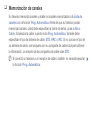 1
1
-
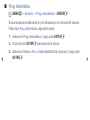 2
2
-
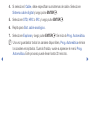 3
3
-
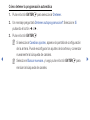 4
4
-
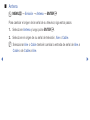 5
5
-
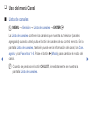 6
6
-
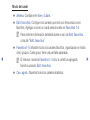 7
7
-
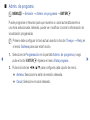 8
8
-
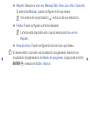 9
9
-
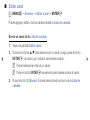 10
10
-
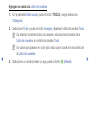 11
11
-
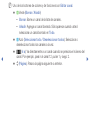 12
12
-
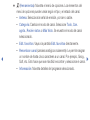 13
13
-
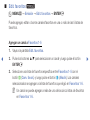 14
14
-
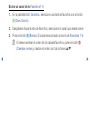 15
15
-
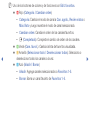 16
16
-
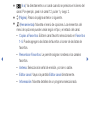 17
17
-
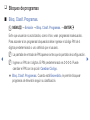 18
18
-
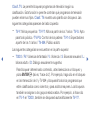 19
19
-
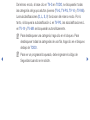 20
20
-
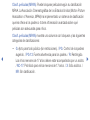 21
21
-
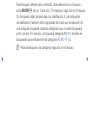 22
22
-
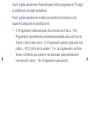 23
23
-
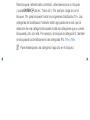 24
24
-
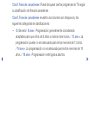 25
25
-
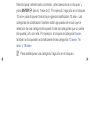 26
26
-
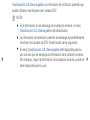 27
27
-
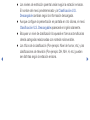 28
28
-
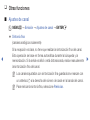 29
29
-
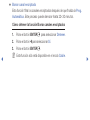 30
30
-
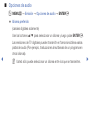 31
31
-
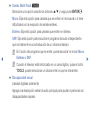 32
32
-
 33
33
-
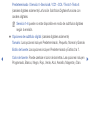 34
34
-
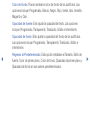 35
35
-
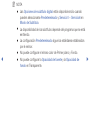 36
36
-
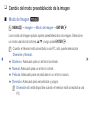 37
37
-
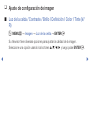 38
38
-
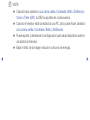 39
39
-
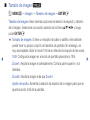 40
40
-
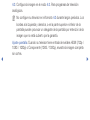 41
41
-
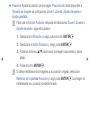 42
42
-
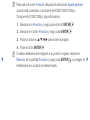 43
43
-
 44
44
-
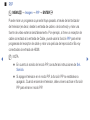 45
45
-
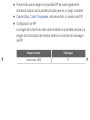 46
46
-
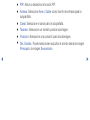 47
47
-
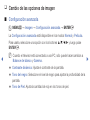 48
48
-
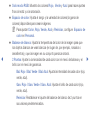 49
49
-
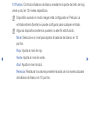 50
50
-
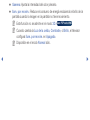 51
51
-
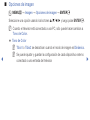 52
52
-
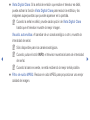 53
53
-
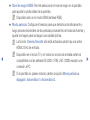 54
54
-
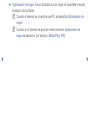 55
55
-
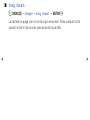 56
56
-
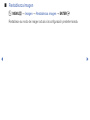 57
57
-
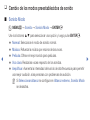 58
58
-
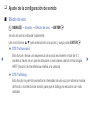 59
59
-
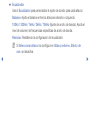 60
60
-
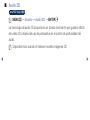 61
61
-
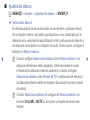 62
62
-
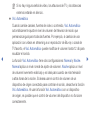 63
63
-
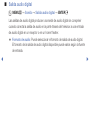 64
64
-
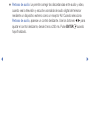 65
65
-
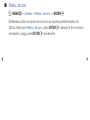 66
66
-
 67
67
-
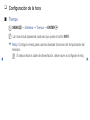 68
68
-
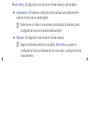 69
69
-
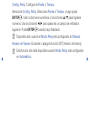 70
70
-
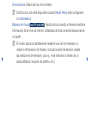 71
71
-
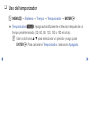 72
72
-
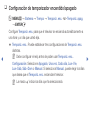 73
73
-
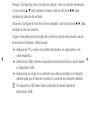 74
74
-
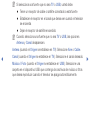 75
75
-
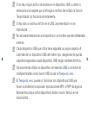 76
76
-
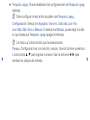 77
77
-
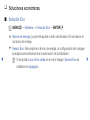 78
78
-
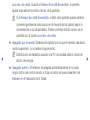 79
79
-
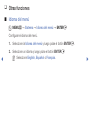 80
80
-
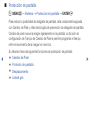 81
81
-
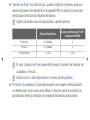 82
82
-
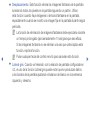 83
83
-
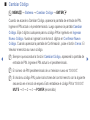 84
84
-
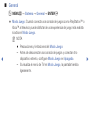 85
85
-
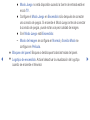 86
86
-
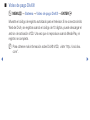 87
87
-
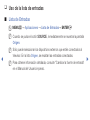 88
88
-
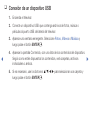 89
89
-
 90
90
-
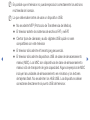 91
91
-
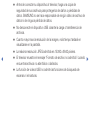 92
92
-
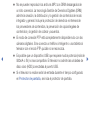 93
93
-
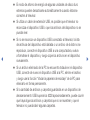 94
94
-
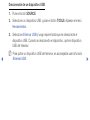 95
95
-
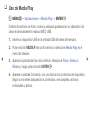 96
96
-
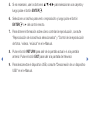 97
97
-
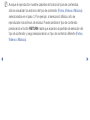 98
98
-
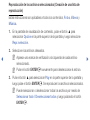 99
99
-
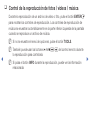 100
100
-
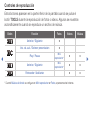 101
101
-
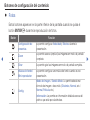 102
102
-
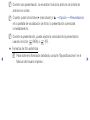 103
103
-
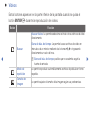 104
104
-
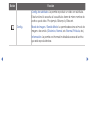 105
105
-
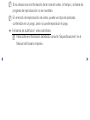 106
106
-
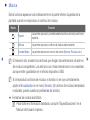 107
107
-
 108
108
-
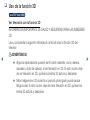 109
109
-
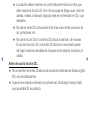 110
110
-
 111
111
-
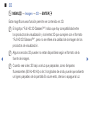 112
112
-
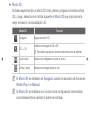 113
113
-
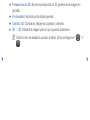 114
114
-
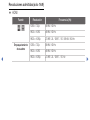 115
115
-
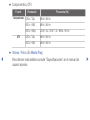 116
116
-
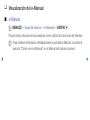 117
117
-
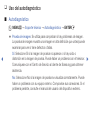 118
118
-
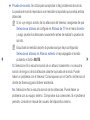 119
119
-
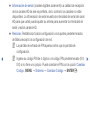 120
120
-
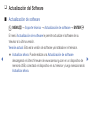 121
121
-
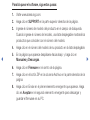 122
122
-
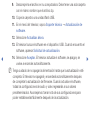 123
123
-
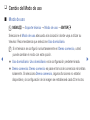 124
124
-
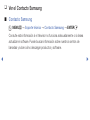 125
125
-
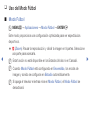 126
126
-
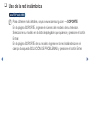 127
127
-
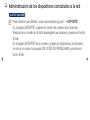 128
128
-
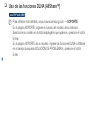 129
129
Samsung PN60F5300BF Manual de usuario
- Categoría
- Televisores LCD
- Tipo
- Manual de usuario
- Este manual también es adecuado para
Documentos relacionados
-
Samsung PL43F4900AF Manual de usuario
-
Samsung PL43E490B4F Manual de usuario
-
Samsung UN55FH6200F Manual de usuario
-
Samsung UN58H5200AF Manual de usuario
-
Samsung UN39FH5030F Manual de usuario
-
Samsung T22A350 Manual de usuario
-
Samsung LN46D550K1F Manual de usuario
-
Samsung HE40A Manual de usuario
-
Samsung UN22D5000NF Manual de usuario
-
Samsung PL51D8000FF Manual de usuario